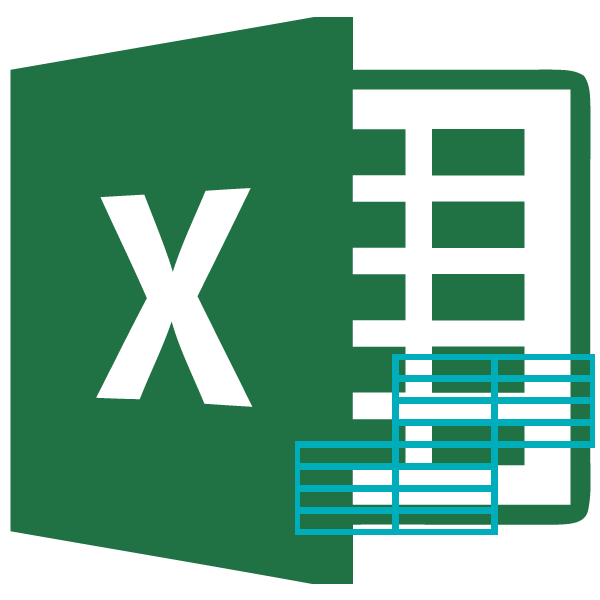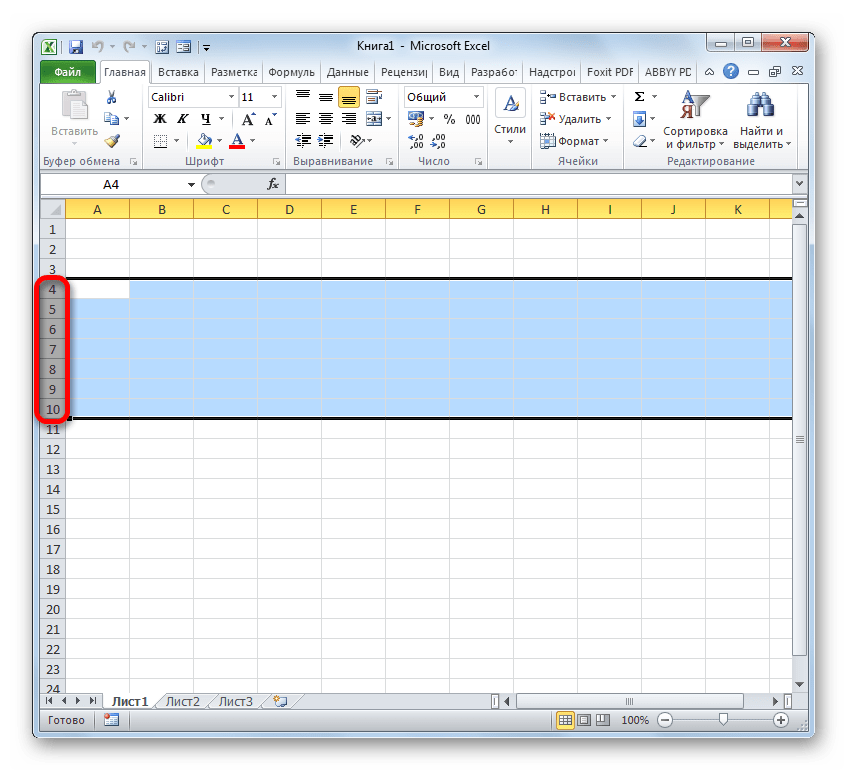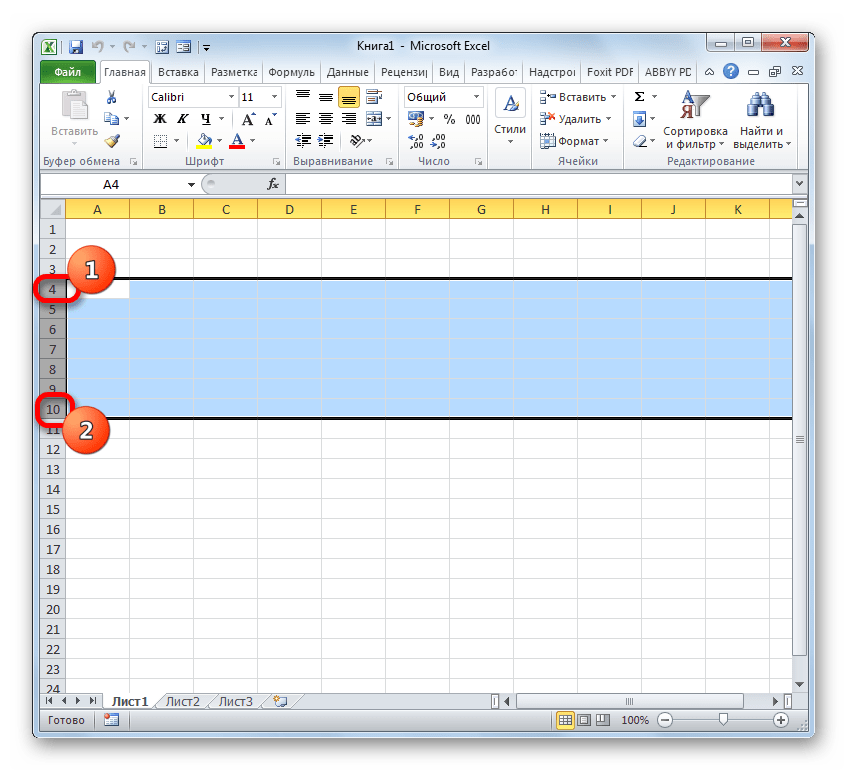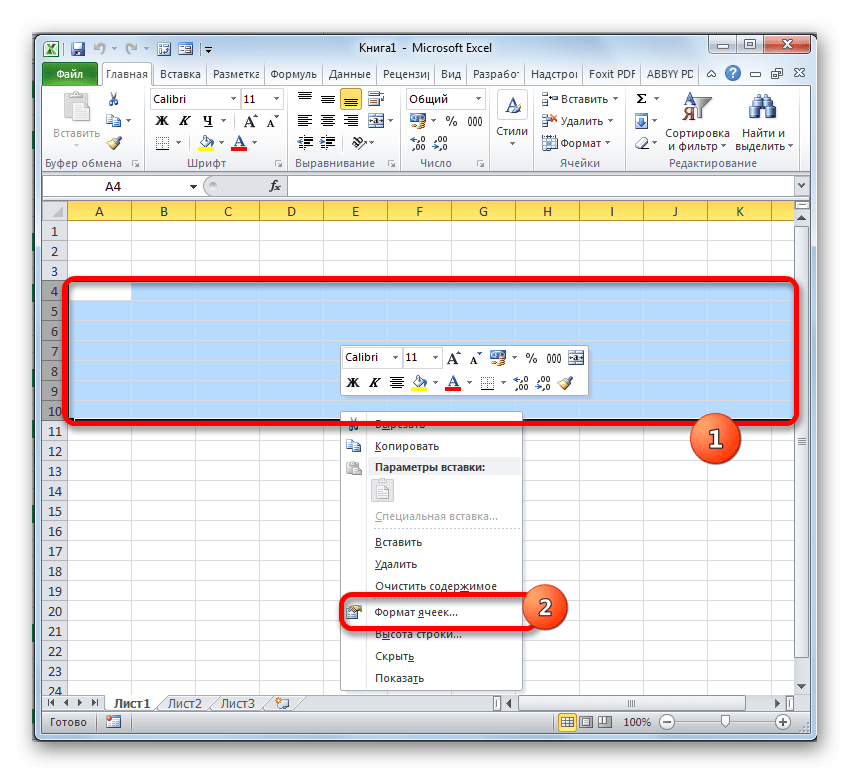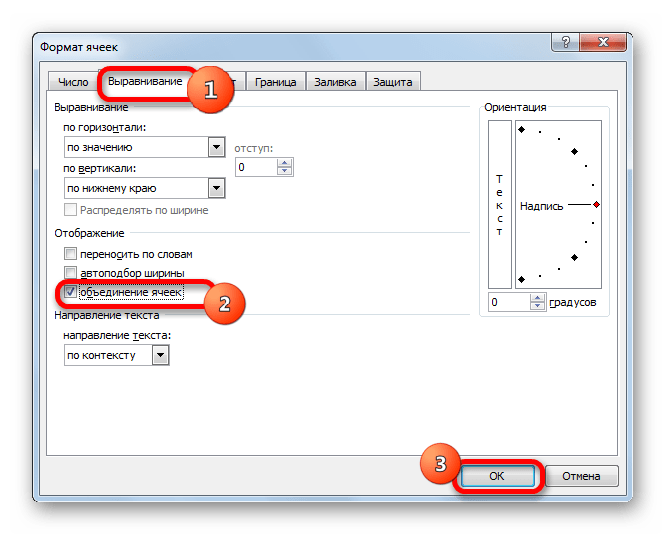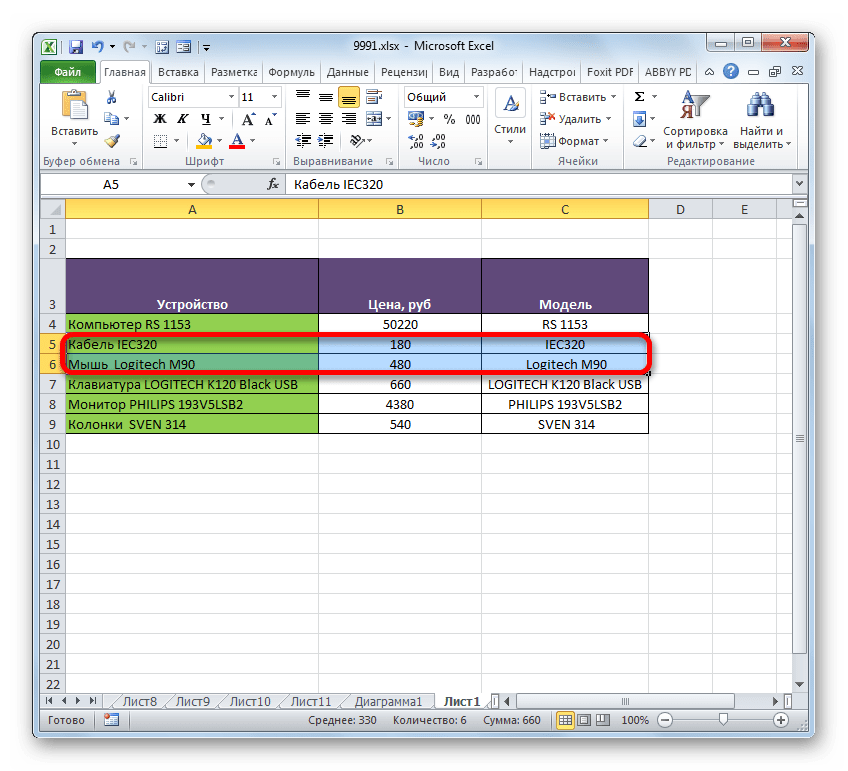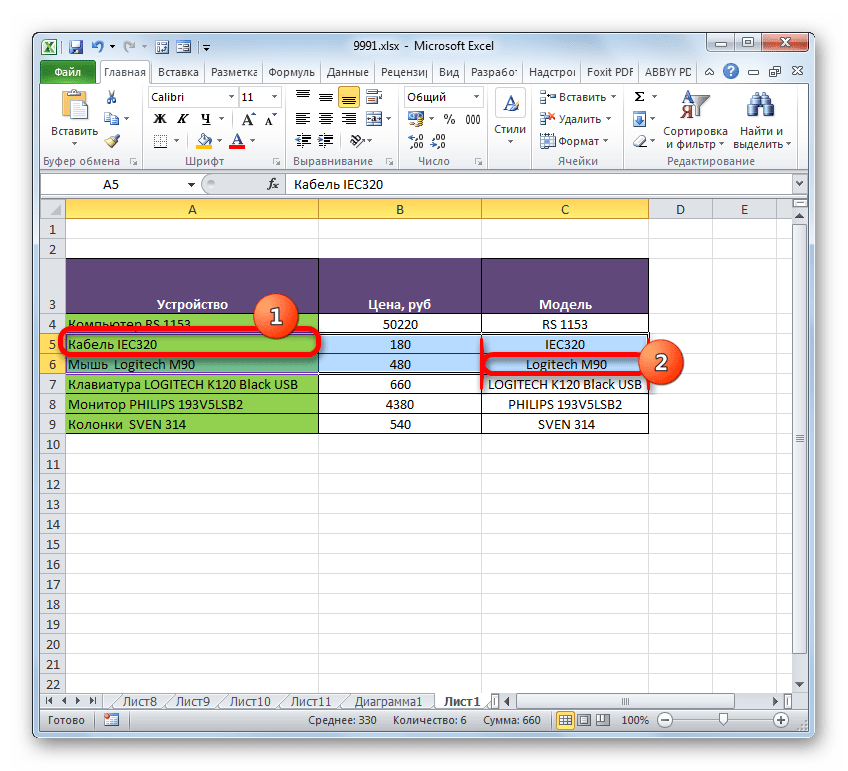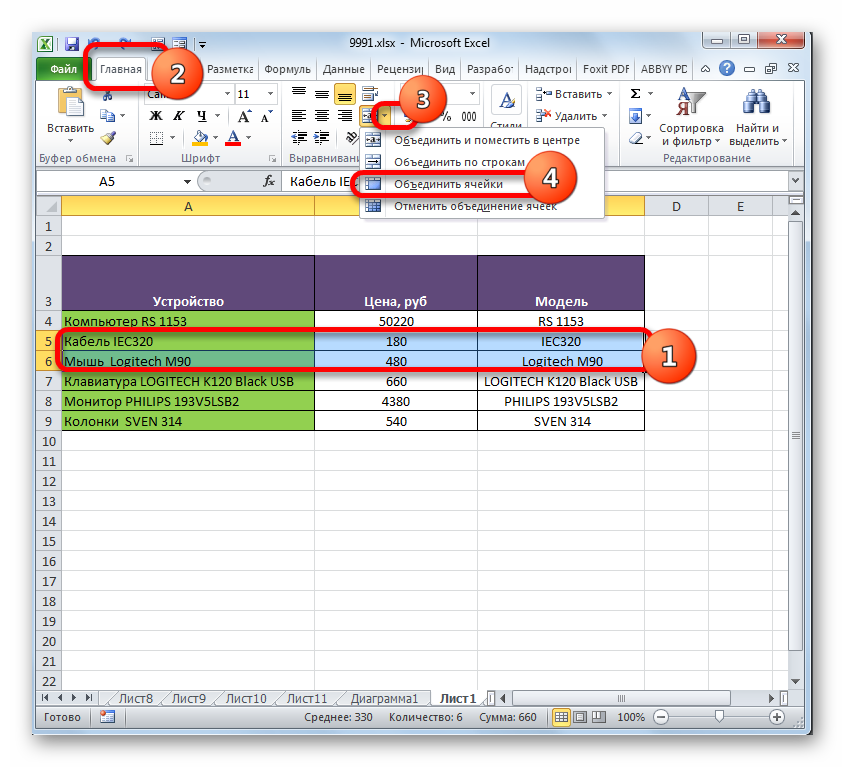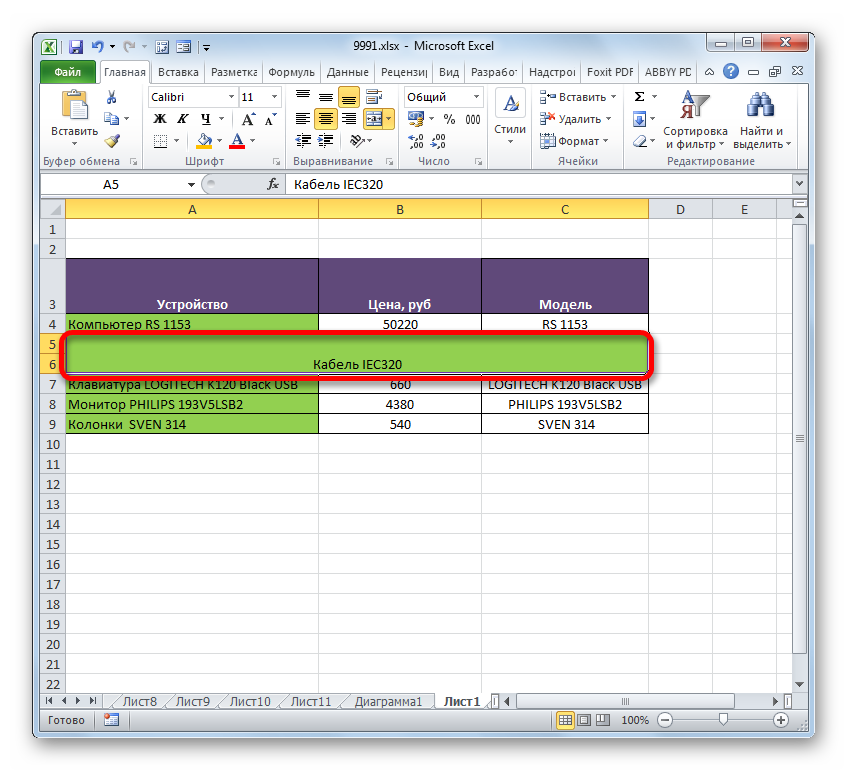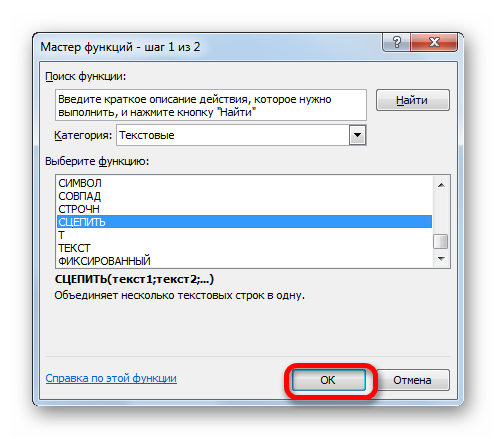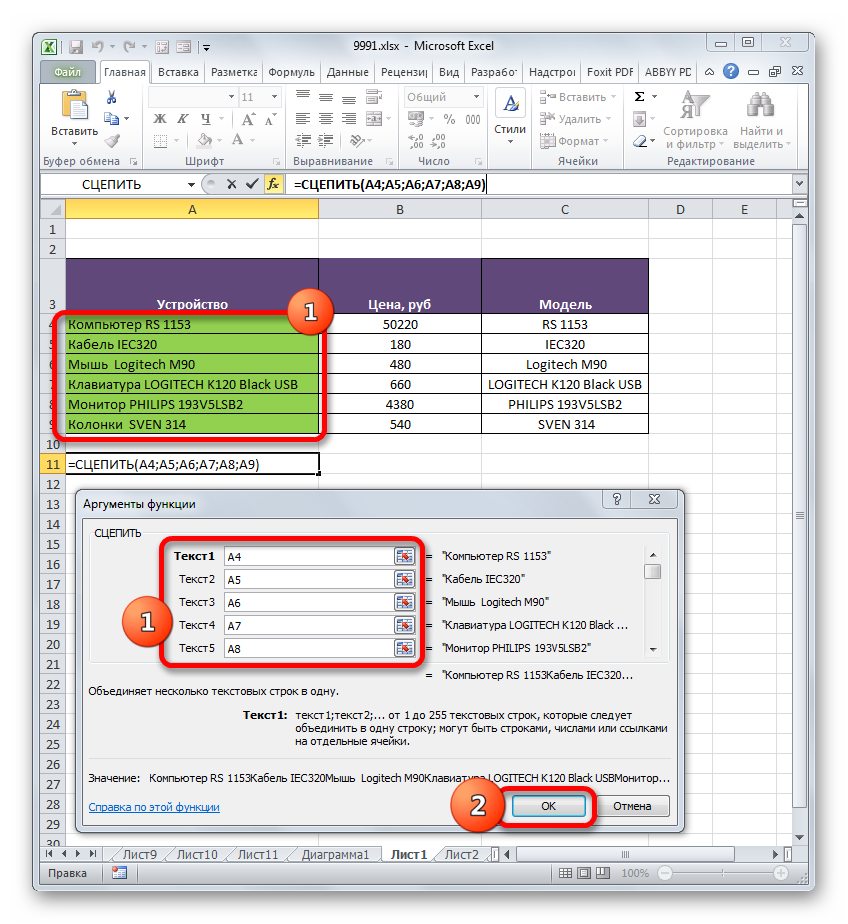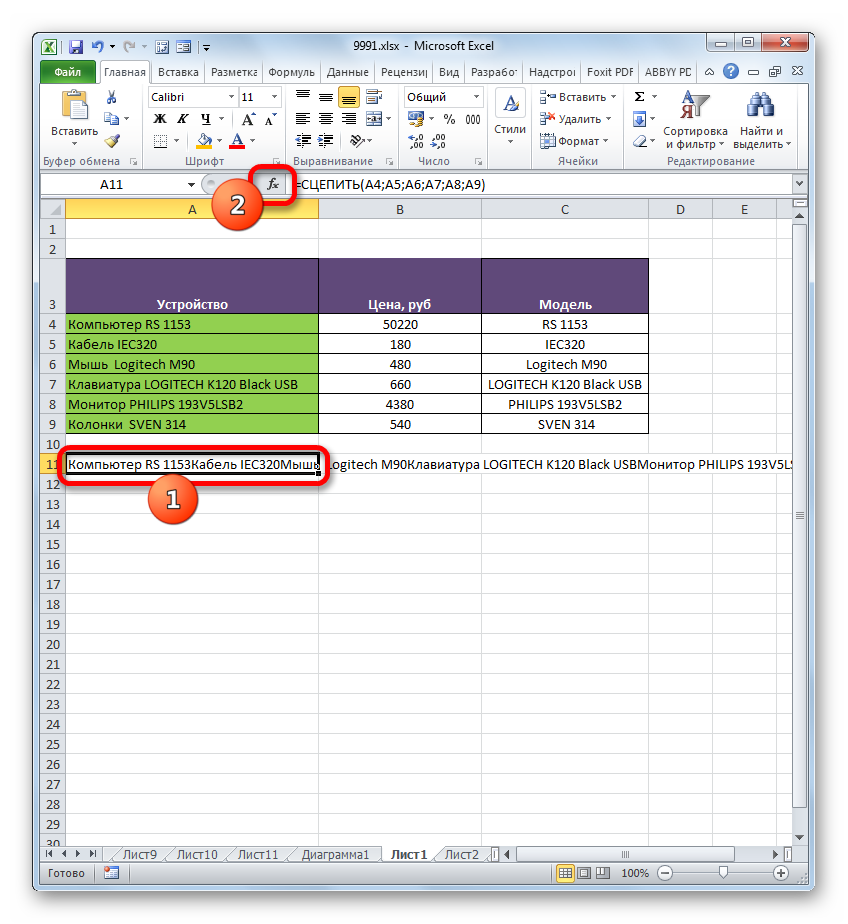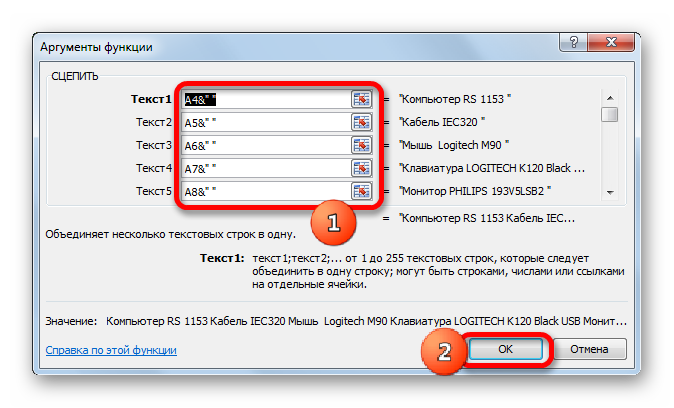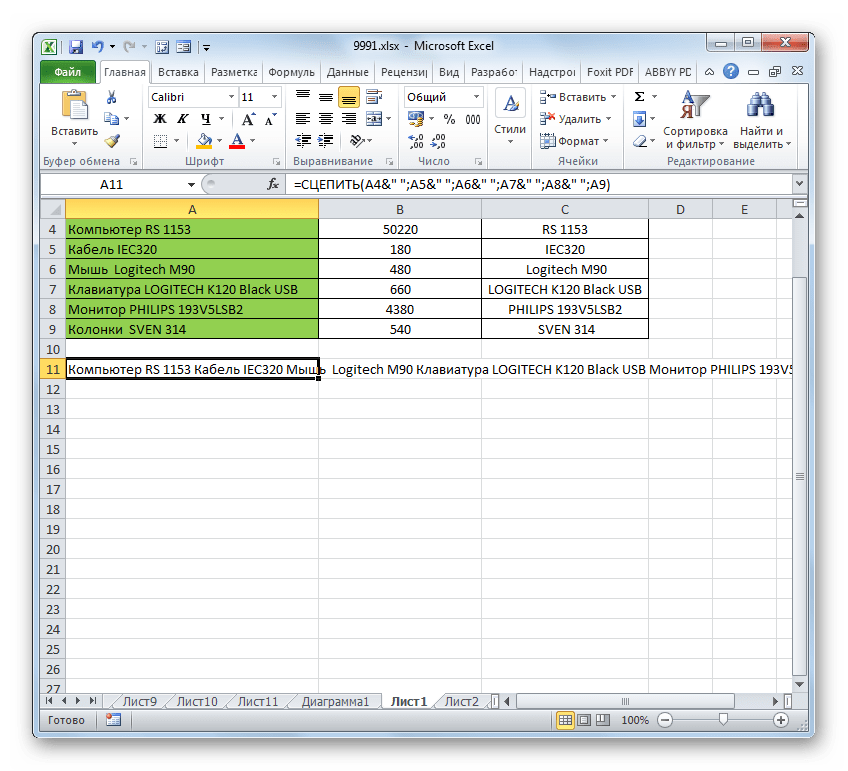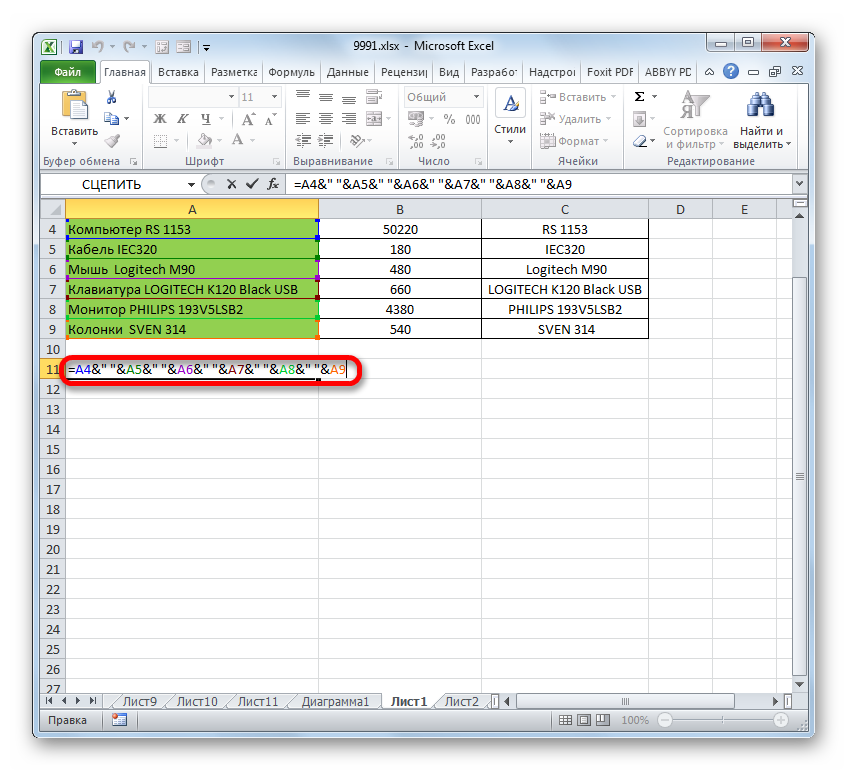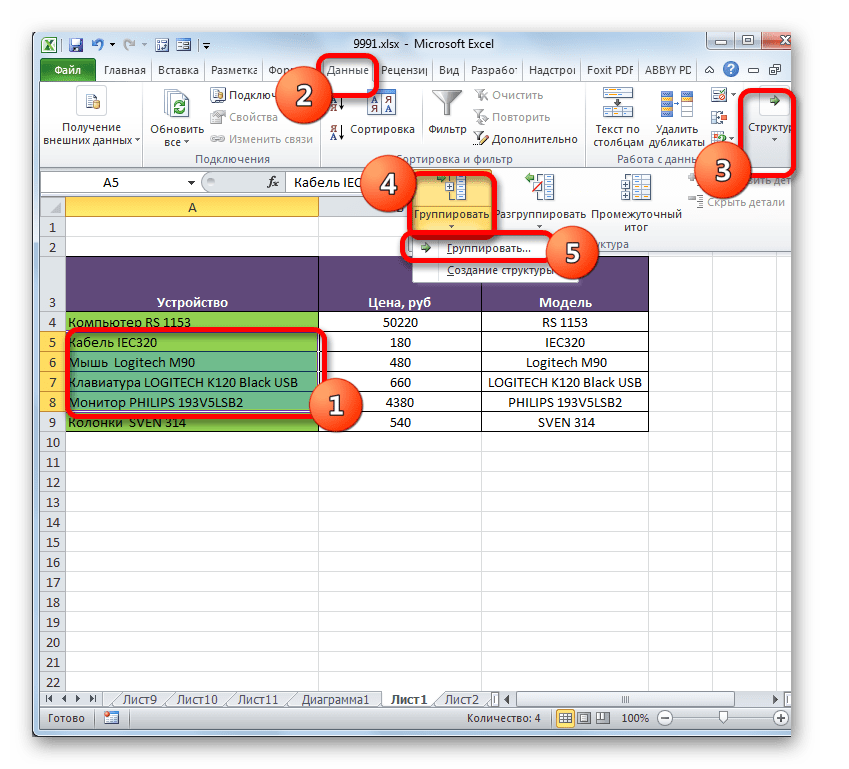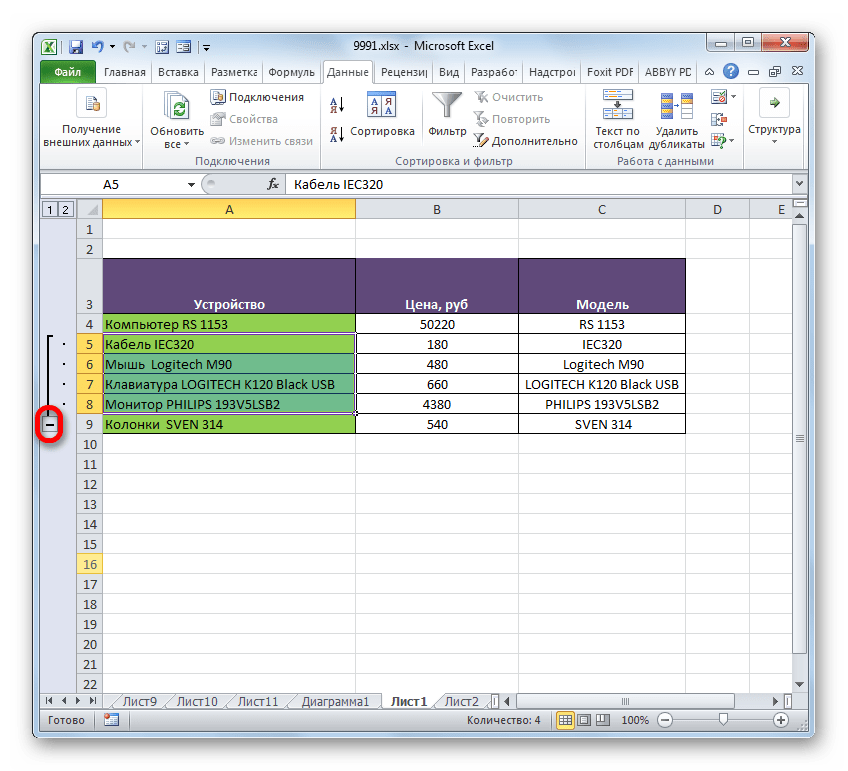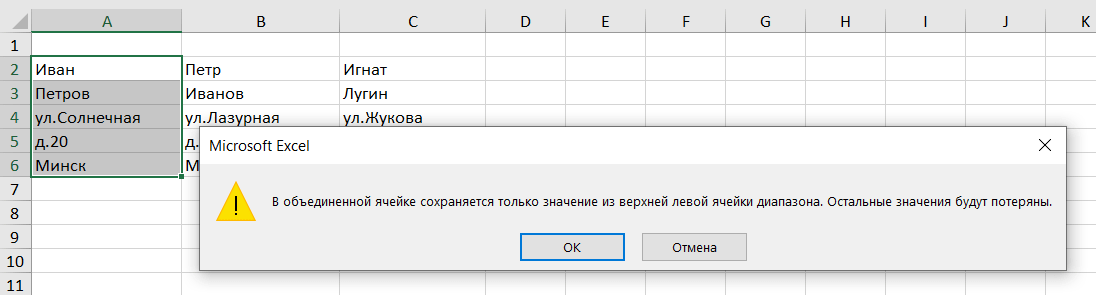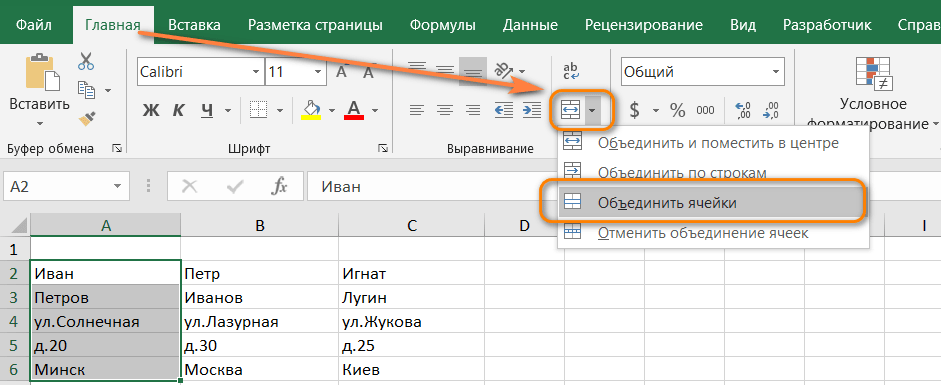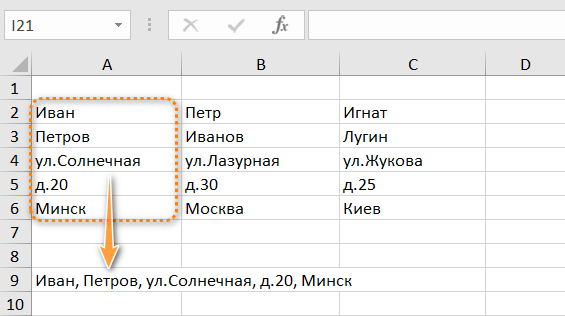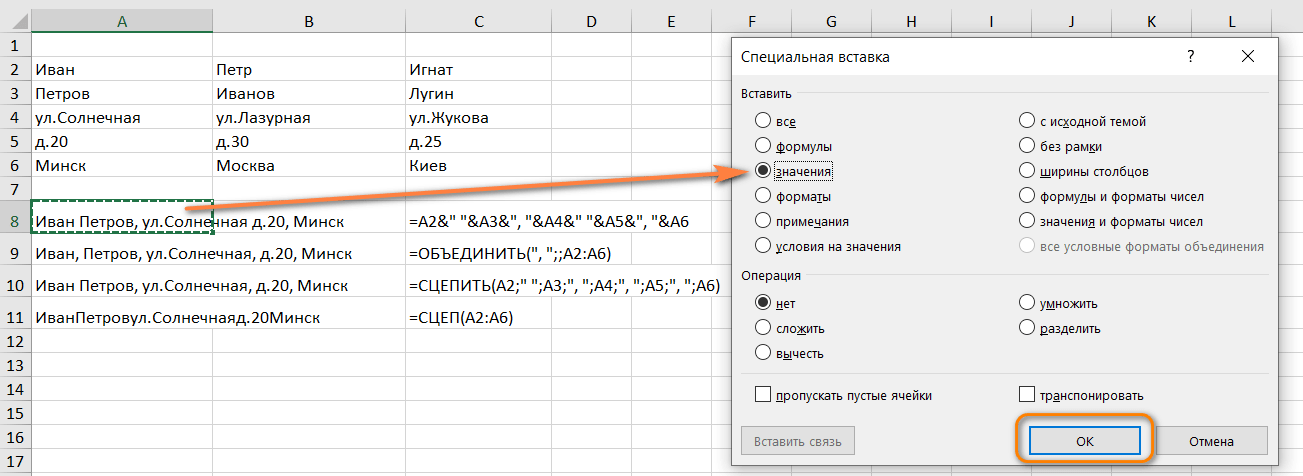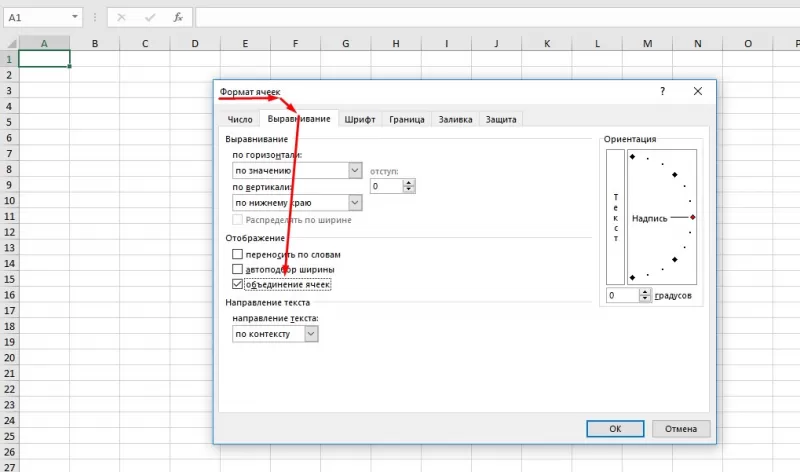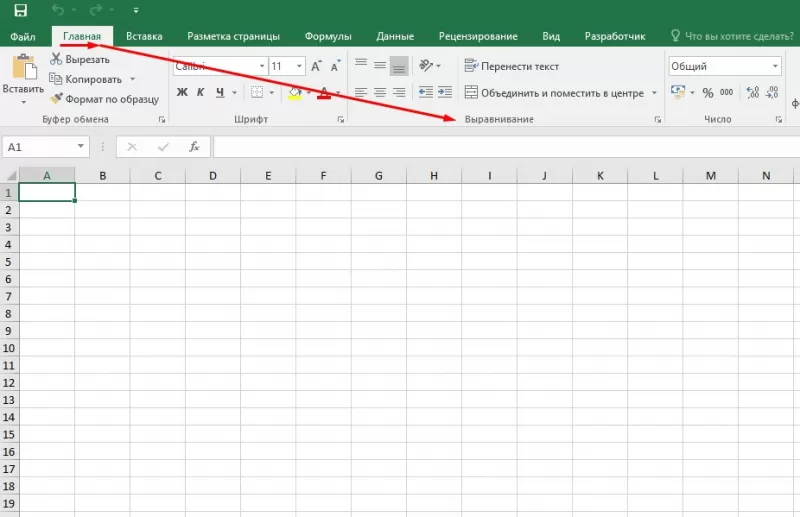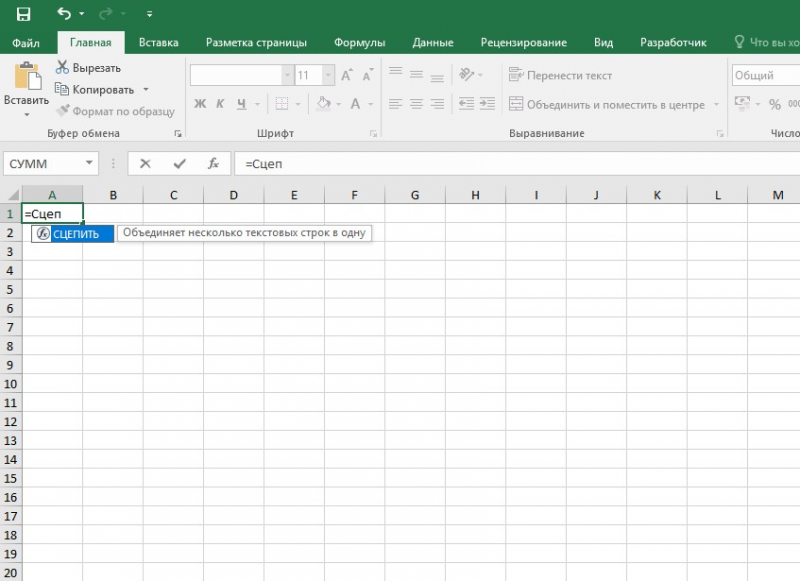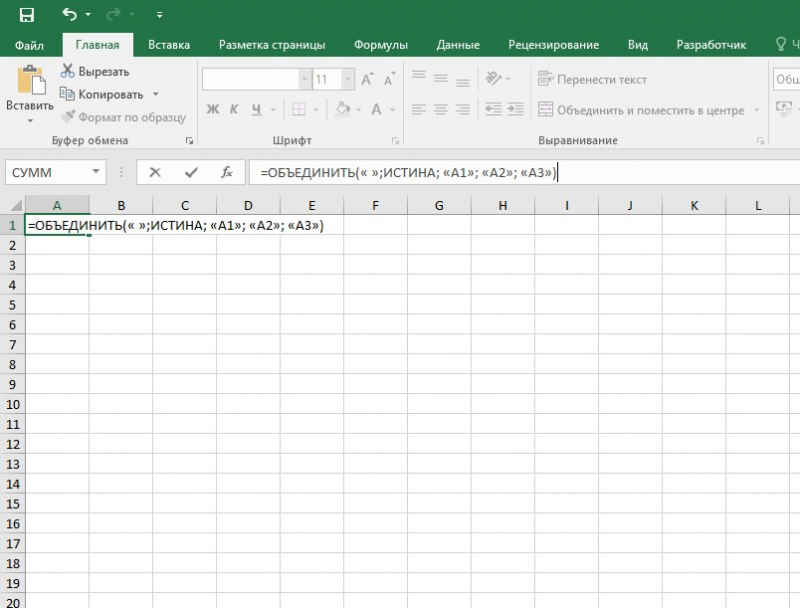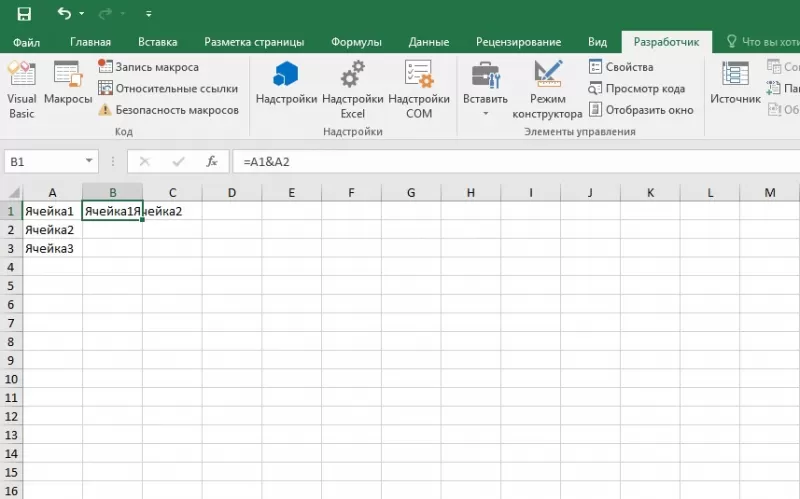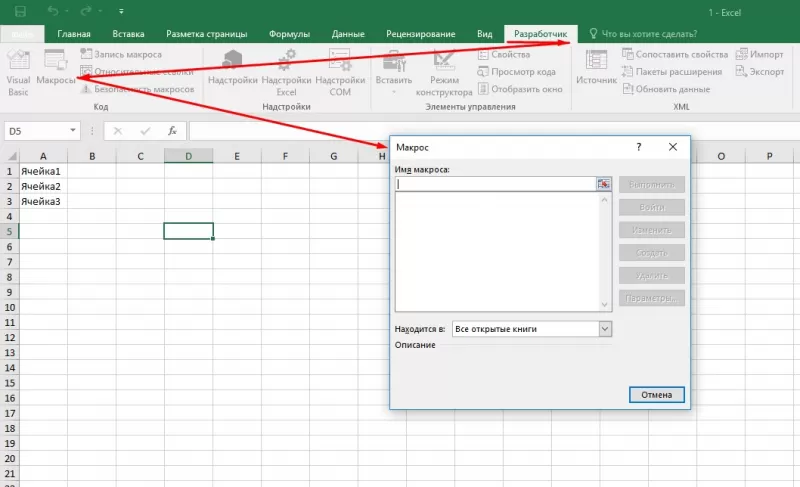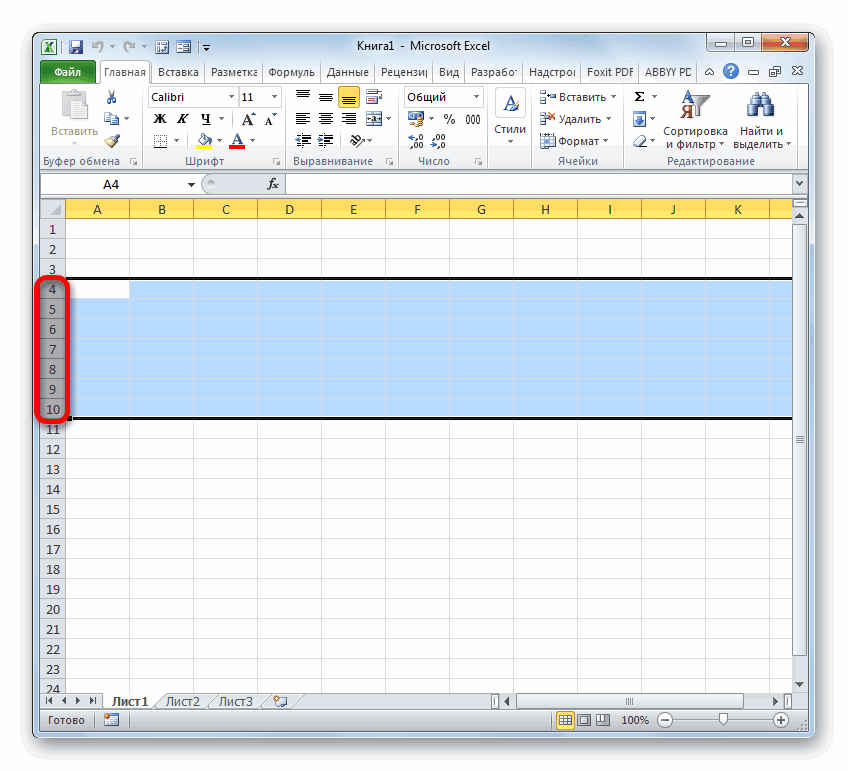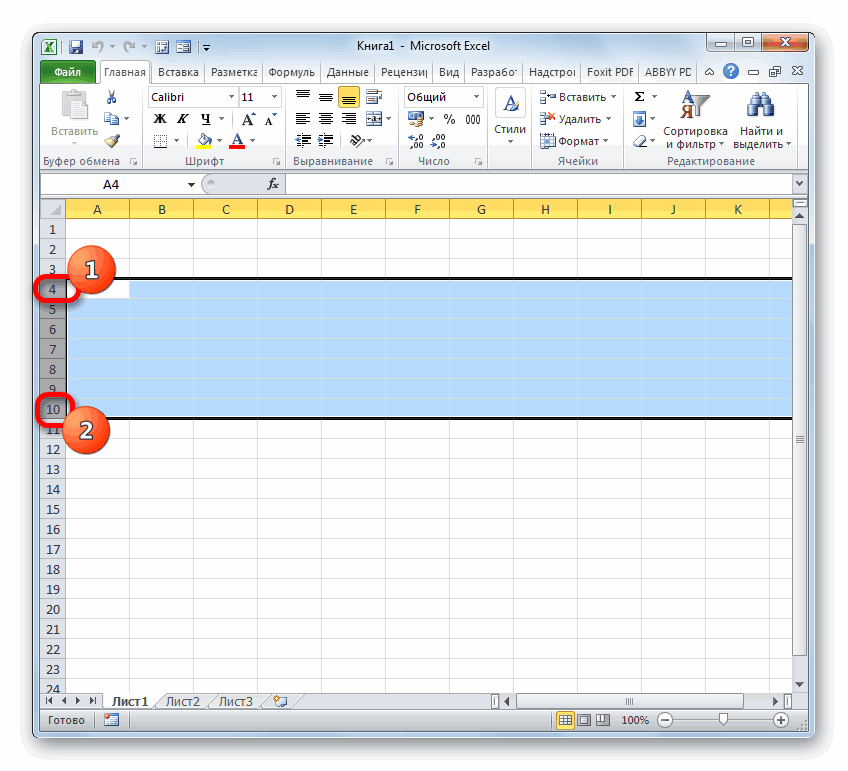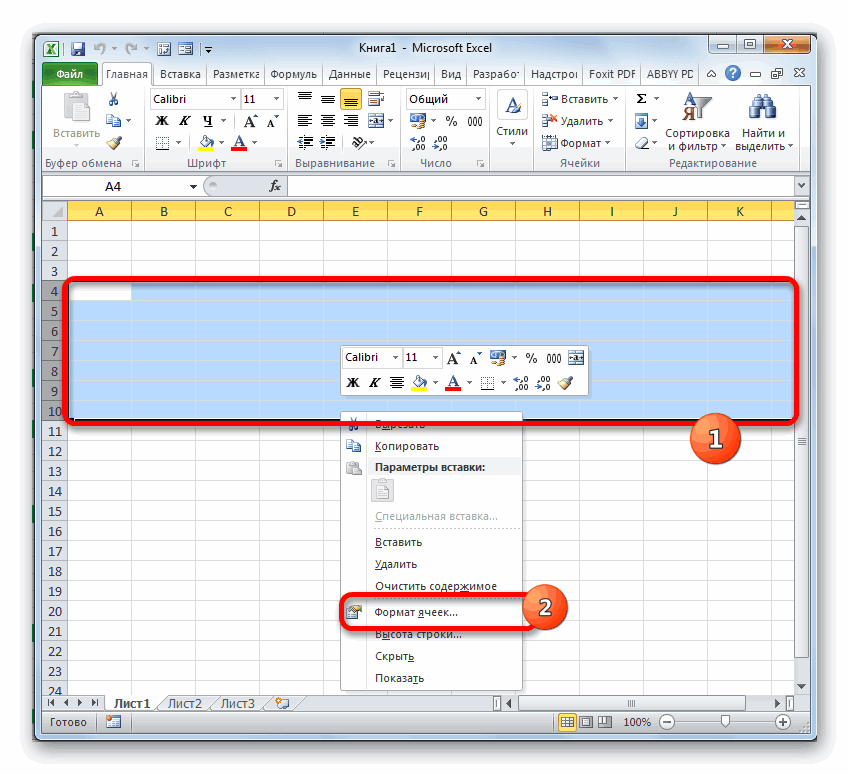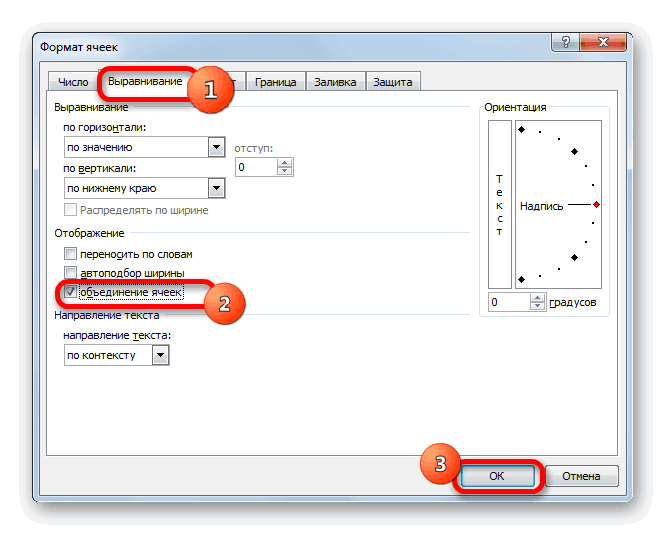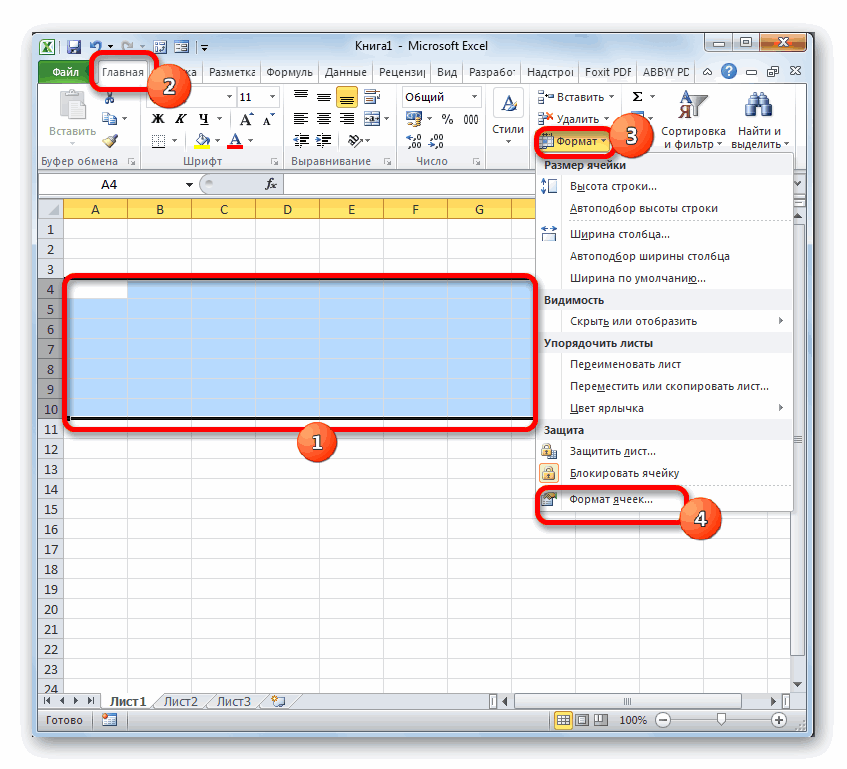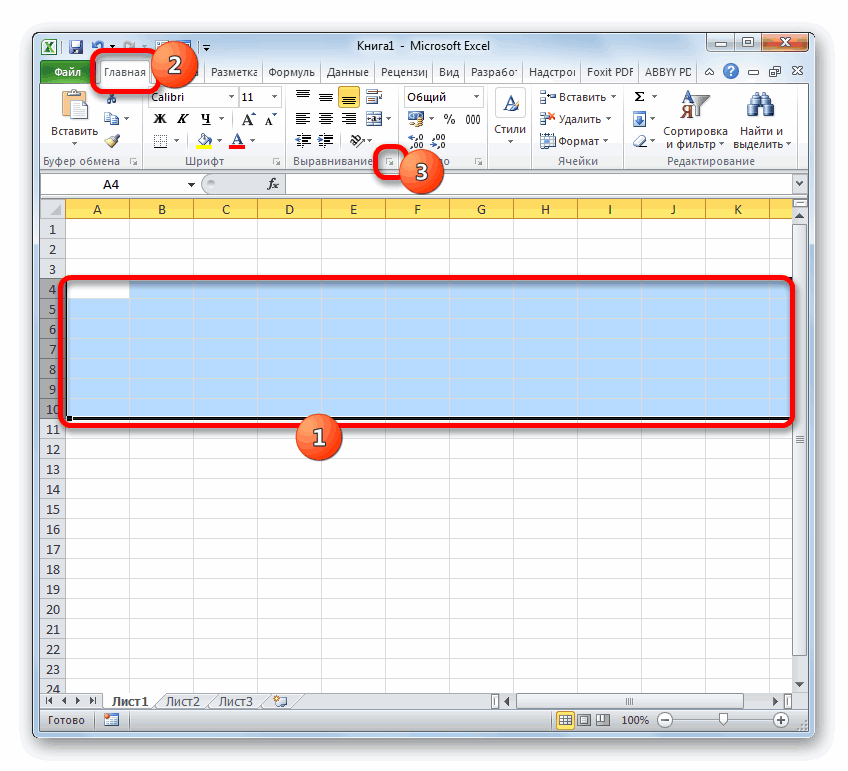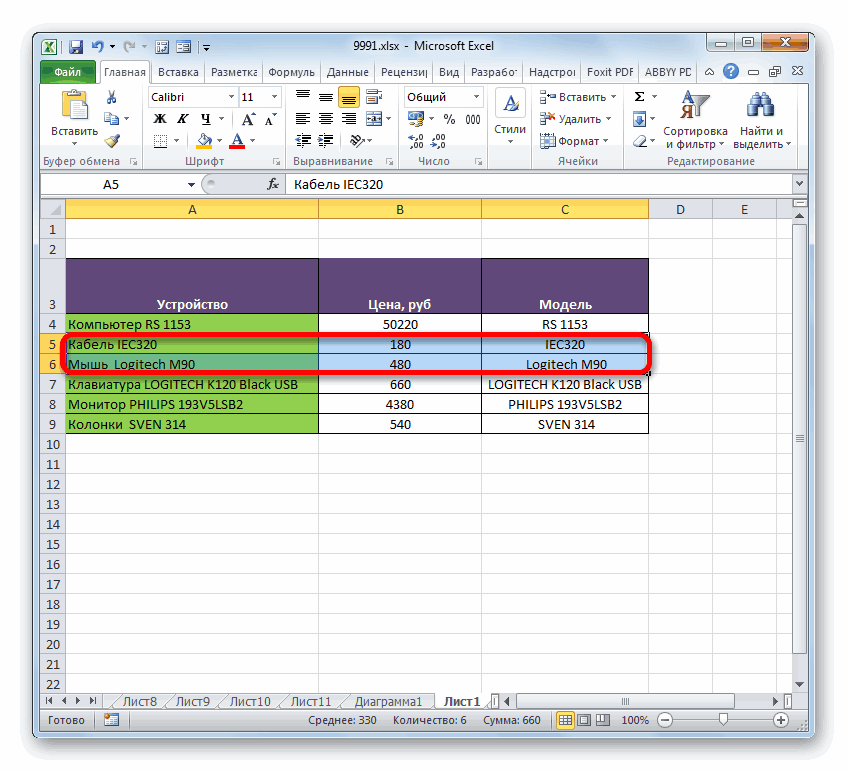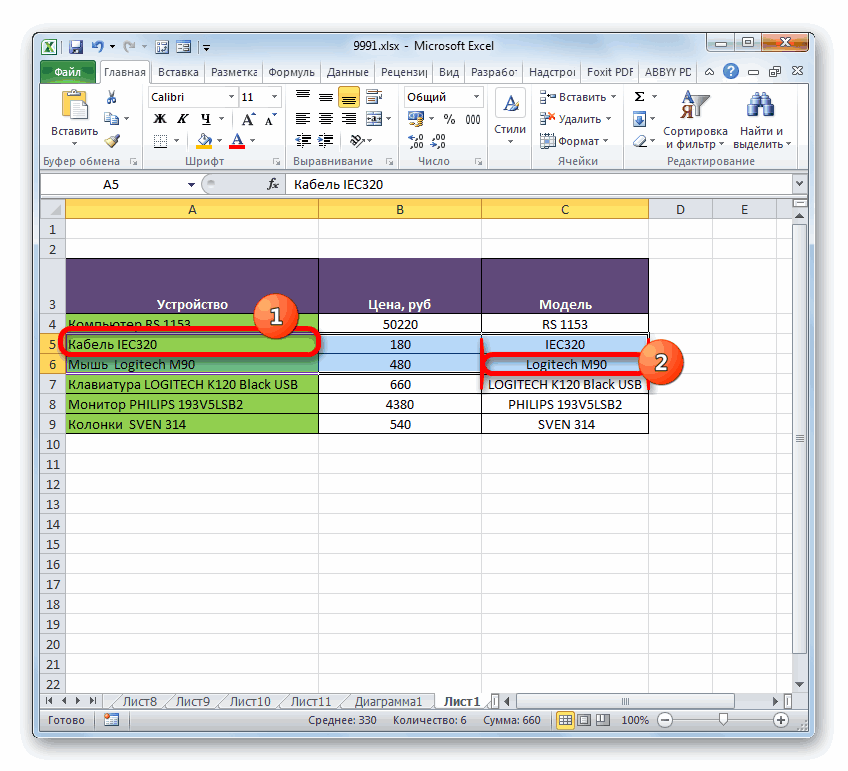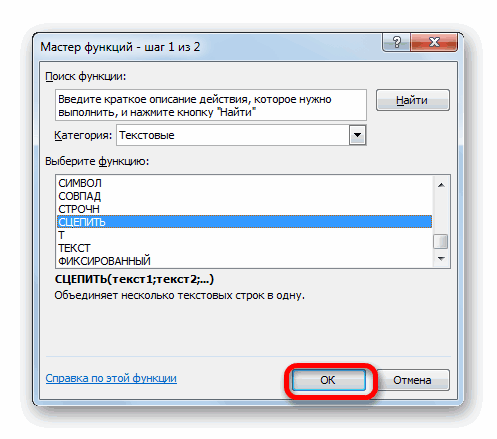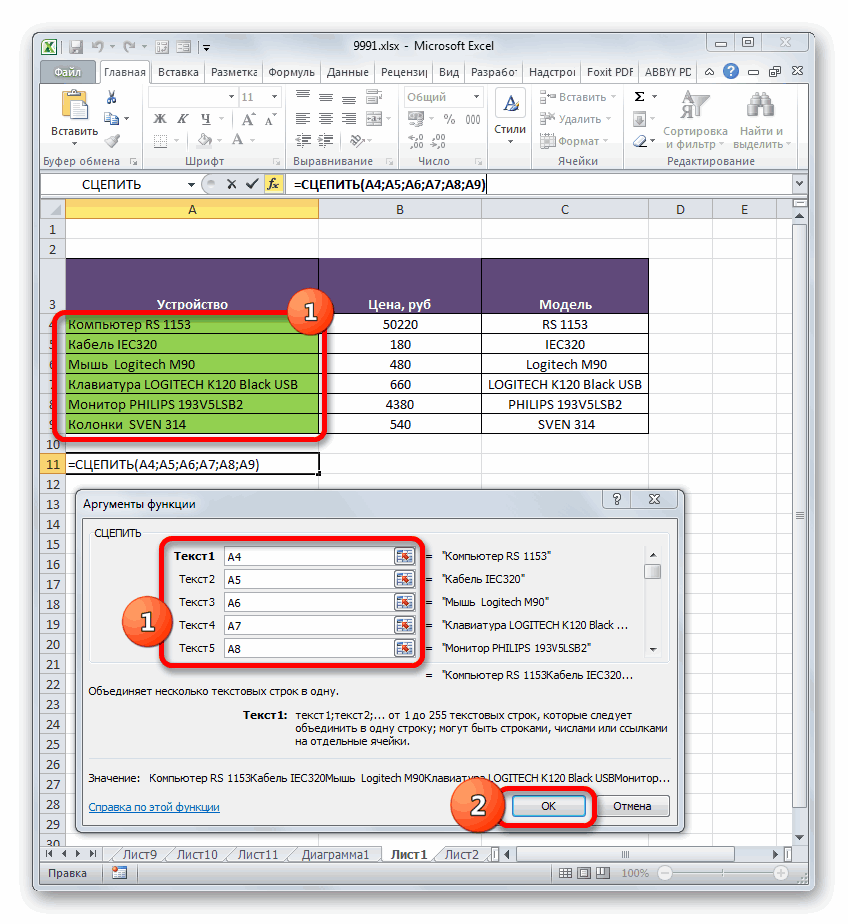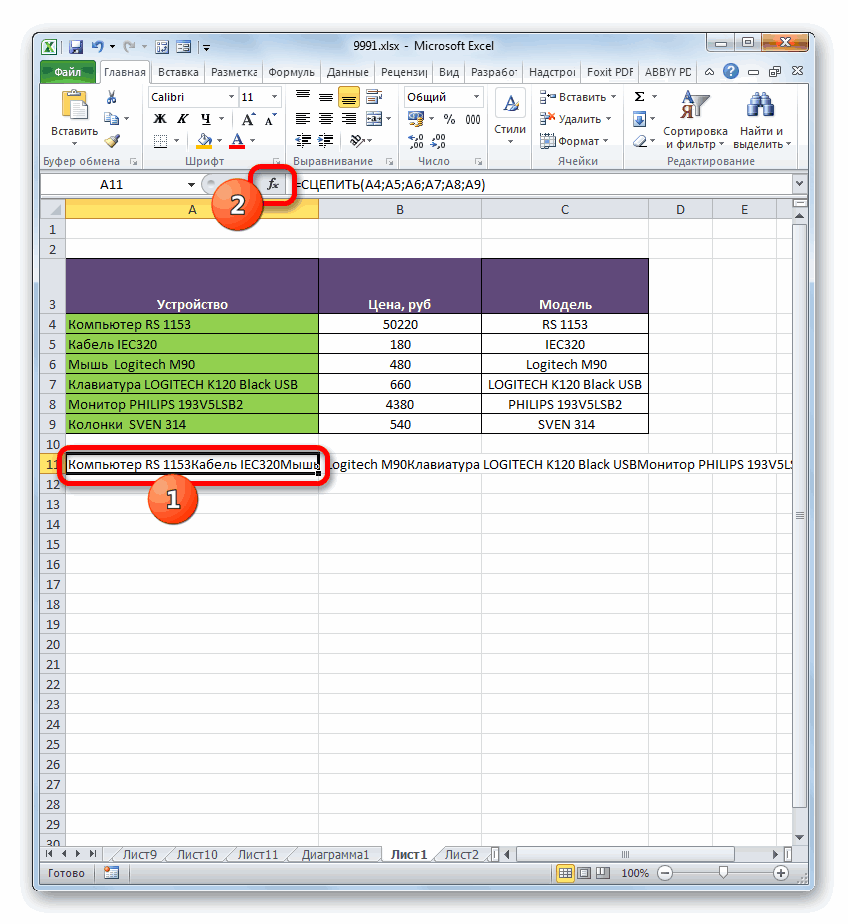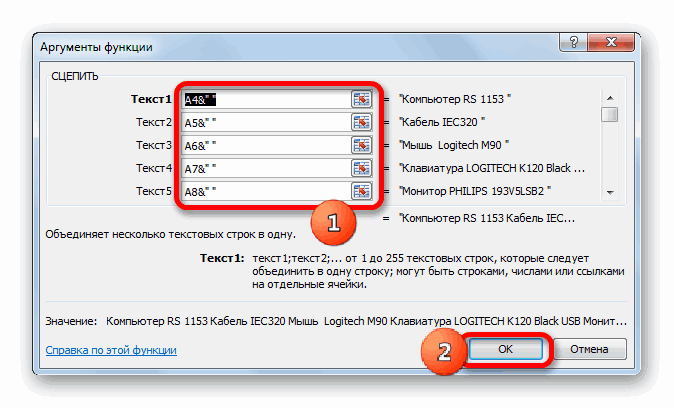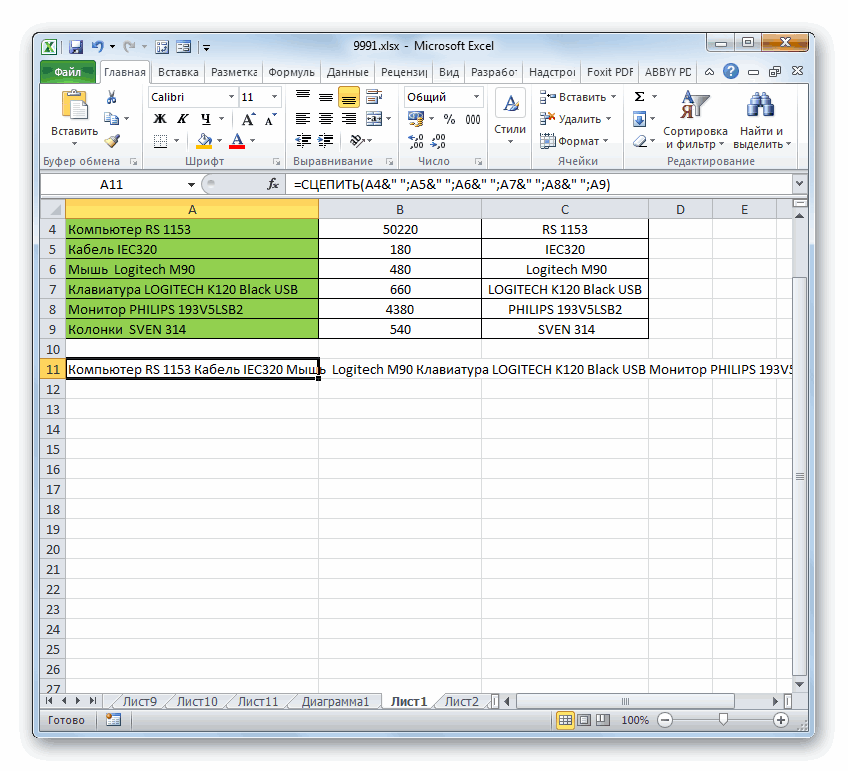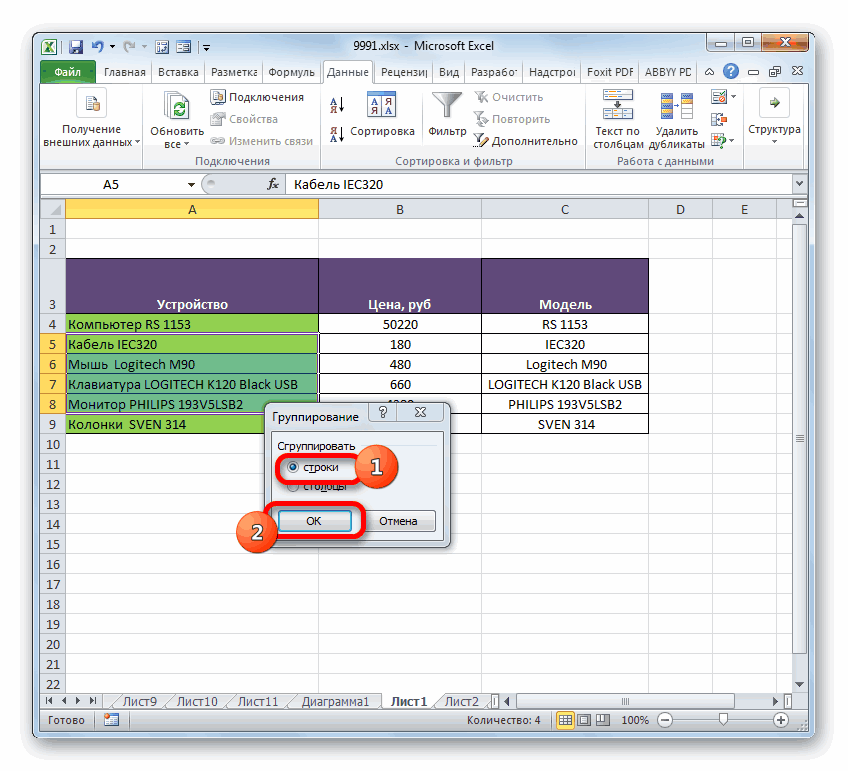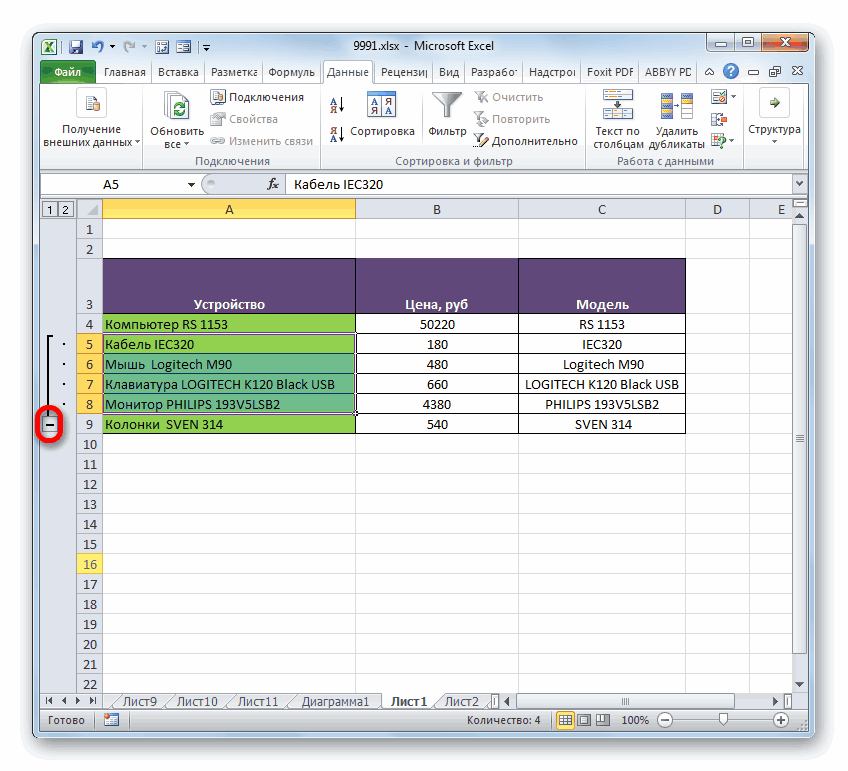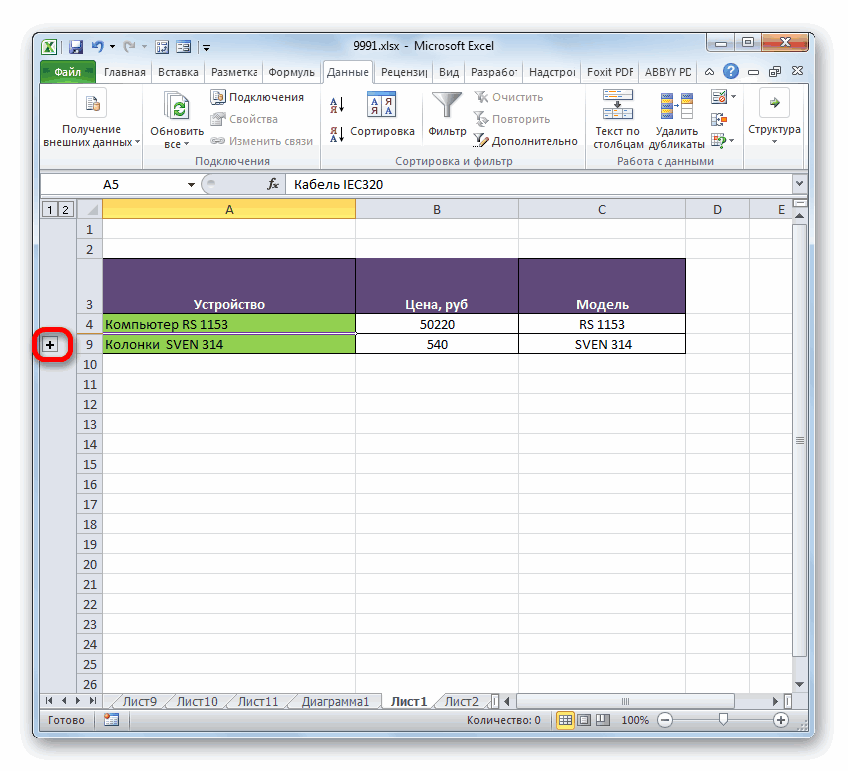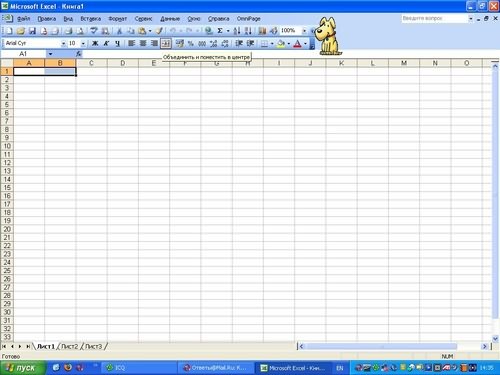Содержание
- Виды объединения
- Способ 1: объединение через окно форматирования
- Способ 2: использование инструментов на ленте
- Способ 3: объединение строк внутри таблицы
- Способ 4: объединение информации в строках без потери данных
- Способ 5: группировка
- Вопросы и ответы
При работе с таблицами иногда приходится менять их структуру. Одним из вариантов данной процедуры является объединение строк. При этом, объединенные объекты превращаются в одну строчку. Кроме того, существует возможность группировки близлежащих строчных элементов. Давайте выясним, какими способами можно провести подобные виды объединения в программе Microsoft Excel.
Читайте также:
Как объединить столбцы в Excel
Как объединить ячейки в Экселе
Виды объединения
Как уже было сказано выше, существуют два основных вида объединения строк – когда несколько строчек преобразуются в одну и когда происходит их группировка. В первом случае, если строчные элементы были заполнены данными, то они все теряются, кроме тех, которые были расположены в самом верхнем элементе. Во втором случае, физически строки остаются в прежнем виде, просто они объединяются в группы, объекты в которых можно скрывать кликом по значку в виде символа «минус». Есть ещё вариант соединения без потери данных с помощью формулы, о котором мы расскажем отдельно. Именно, исходя из указанных видов преобразований, формируются различные способы объединения строчек. Остановимся на них подробнее.
Способ 1: объединение через окно форматирования
Прежде всего, давайте рассмотрим возможность объединения строчек на листе через окно форматирования. Но прежде, чем приступить к непосредственной процедуре объединения, нужно выделить близлежащие строки, которые планируется объединить.
- Для выделения строчек, которые нужно объединить, можно использовать два приёма. Первый из них заключается в том, что вы зажимаете левую кнопку мыши и проводите по секторам тех элементов на вертикальной панели координат, которые нужно объединить. Они будут выделены.
Также, все на той же вертикальной панели координат можно кликнуть левой кнопкой мыши по номеру первой из строк, подлежащей объединению. Затем произвести щелчок по последней строчке, но при этом одновременно зажать клавишу Shift на клавиатуре. Таким образом будет выделен весь диапазон, расположенный между этими двумя секторами.
- После того, как необходимый диапазон выделен, можно непосредственно приступать к процедуре объединения. Для этого кликаем правой кнопкой мыши в любом месте выделения. Открывается контекстное меню. Переходим в нем по пункту «Формат ячеек».
- Выполняется активация окна форматирования. Производим перемещение во вкладку «Выравнивание». Затем в группе настроек «Отображение» следует установить галочку около параметра «Объединение ячеек». После этого можно клацать по кнопке «OK» в нижней части окна.
- Вслед за этим выделенные строчки будут объединены. Причем объединение ячеек произойдет до самого конца листа.
Существуют также альтернативные варианты перехода к окну форматирования. Например, после выделения строк, находясь во вкладке «Главная», можно кликнуть по значку «Формат», расположенному на ленте в блоке инструментов «Ячейки». Из раскрывшегося списка действий следует выбрать пункт «Формат ячеек…».
Также, в той же вкладке «Главная» можно кликнуть по косой стрелочке, которая расположена на ленте в правом нижнем углу блока инструментов «Выравнивание». Причем в этом случае переход будет произведен непосредственно во вкладку «Выравнивание» окна форматирования, то есть, пользователю не придется совершать дополнительный переход между вкладками.
Также перейти в окно форматирования можно, произведя нажим комбинации горячих клавиш Ctrl+1, после выделения необходимых элементов. Но в этом случае переход будет осуществлен в ту вкладку окна «Формат ячеек», которая посещалась в последний раз.
При любом варианте перехода в окно форматирования все дальнейшие действия по объединению строчек нужно проводить согласно тому алгоритму, который был описан выше.
Способ 2: использование инструментов на ленте
Также объединение строк можно выполнить, используя кнопку на ленте.
- Прежде всего, производим выделение нужных строчек одним из тех вариантов, о которых шел разговор в Способе 1. Затем перемещаемся во вкладку «Главная» и щелкаем по кнопке на ленте «Объединить и поместить в центре». Она располагается в блоке инструментов «Выравнивание».
- После этого выделенный диапазон строк будет объединен до конца листа. При этом все записи, которые будут вноситься в эту объединенную строчку, расположатся по центру.
Но далеко не во всех случаях требуется, чтобы текст помещался по центру. Что же делать, если его нужно разместить в стандартном виде?
- Производим выделение строк, которые нужно соединить. Перемещаемся во вкладку «Главная». Щелкаем на ленте по треугольнику, который размещен справа от кнопки «Объединить и поместить в центре». Открывается список различных действий. Выбираем наименование «Объединить ячейки».
- После этого строчки будут объединены в одну, а текст или числовые значения разместятся так, как это присуще для их числового формата по умолчанию.
Способ 3: объединение строк внутри таблицы
Но далеко не всегда требуется объединять строчки до конца листа. Намного чаще соединение производится внутри определенного табличного массива. Давайте рассмотрим, как это сделать.
- Выделяем все ячейки строк таблицы, которые мы хотим объединить. Это также можно сделать двумя способами. Первый из них состоит в том, что вы зажимаете левую кнопку мыши и обводите курсором всю область, которая подлежит выделению.
Второй способ будет особенно удобен при объединении в одну строчку крупного массива данных. Нужно кликнуть сразу по верхней левой ячейке объединяемого диапазона, а затем, зажав кнопку Shift – по нижней правой. Можно сделать и наоборот: щелкнуть по верхней правой и нижней левой ячейке. Эффект будет абсолютно одинаковый.
- После того, как выделение выполнено, переходим с помощью любого из вариантов, описанных в Способе 1, в окно форматирования ячеек. В нем производим все те же действия, о которых был разговор выше. После этого строчки в границах таблицы будут объединены. При этом сохранятся только данные, расположенные в левой верхней ячейке объединенного диапазона.
Объединение в границах таблицы можно также выполнить через инструменты на ленте.
- Производим выделение нужных строк в таблице любым из тех двух вариантов, которые были описаны выше. Затем во вкладке «Главная» кликаем по кнопке «Объединить и поместить в центре».
Или щелкаем по треугольнику, расположенному слева от этой кнопки, с последующим щелчком по пункту «Объединить ячейки» раскрывшегося меню.
- Объединение будет произведено согласно тому типу, который пользователь выбрал.
Способ 4: объединение информации в строках без потери данных
Все перечисленные выше способы объединения подразумевают, что после завершения процедуры будут уничтожены все данные в объединяемых элементах, кроме тех, которые разместились в верхней левой ячейке области. Но иногда требуется без потерь объединить определенные значения, расположенные в разных строчках таблицы. Сделать это можно, воспользовавшись специально предназначенной для таких целей функцией СЦЕПИТЬ.
Функция СЦЕПИТЬ относится к категории текстовых операторов. Её задачей является объединение нескольких текстовых строчек в один элемент. Синтаксис этой функции имеет следующий вид:
=СЦЕПИТЬ(текст1;текст2;…)
Аргументы группы «Текст» могут представлять собой либо отдельный текст, либо ссылки на элементы листа, в которых он расположен. Именно последнее свойство и будет использовано нами для выполнения поставленной задачи. Всего может быть использовано до 255 таких аргументов.
Итак, у нас имеется таблица, в которой указан перечень компьютерной техники с её ценой. Перед нами стоит задача объединить все данные, расположенные в колонке «Устройство», в одну строчку без потерь.
- Устанавливаем курсор в элемент листа, куда будет выводиться результат обработки, и жмем на кнопку «Вставить функцию».
- Происходит запуск Мастера функций. Нам следует переместиться в блок операторов «Текстовые». Далее находим и выделяем название «СЦЕПИТЬ». Затем клацаем по кнопке «OK».
- Появляется окошко аргументов функции СЦЕПИТЬ. По числу аргументов можно использовать до 255 полей с названием «Текст», но для воплощения поставленной задачи нам понадобится столько, сколько строк имеет таблица. В данном случае их 6. Устанавливаем курсор в поле «Текст1» и, произведя зажим левой кнопки мыши, клацаем по первому элементу, содержащему наименование техники в столбце «Устройство». После этого адрес выделенного объекта отобразится в поле окна. Точно таким же образом вносим адреса последующих строчных элементов столбца «Устройство», соответственно в поля «Текст2», «Текст3», «Текст4», «Текст5» и «Текст6». Затем, когда адреса всех объектов отобразились в полях окна, выполняем клик по кнопке «OK».
- После этого все данные функция выведет одной строкой. Но, как видим, между наименованиями различных товаров пробел отсутствует, а это нас не устраивает. Для того, чтобы решить данную проблему, выделяем строку, содержащую формулу, и опять жмем на кнопку «Вставить функцию».
- Запускается снова окно аргументов на этот раз без предварительного перехода в Мастер функций. В каждом поле открывшегося окна, кроме последнего, после адреса ячейки дописываем следующее выражение:
&" "Данное выражение – это своеобразный знак пробела для функции СЦЕПИТЬ. Как раз поэтому, в последнее шестое поле его дописывать не обязательно. После того, как указанная процедура выполнена, жмем на кнопку «OK».
- После этого, как видим, все данные не только размещены в одной строке, но и разделены между собой пробелом.
Есть также альтернативный вариант провести указанную процедуру по объединению данных из нескольких строчек в одну без потерь. При этом не нужно даже будет использовать функцию, а можно обойтись обычной формулой.
- Устанавливаем знак «=» в строчку, куда будет выводиться результат. Кликаем по первому элементу столбца. После того, как его адрес отобразится в строке формул и в ячейке вывода результата, набираем на клавиатуре следующее выражение:
&" "&После этого кликаем по второму элементу столбца и опять вводим вышеуказанное выражение. Таким образом, обрабатываем все ячейки, данные в которых нужно поместить в одну строку. В нашем случае получилось такое выражение:
=A4&" "&A5&" "&A6&" "&A7&" "&A8&" "&A9 - Для вывода результата на экран жмем на кнопку Enter. Как видим, несмотря на то, что в данном случае была использована другая формула, конечное значение отображается точно так же, как и при использовании функции СЦЕПИТЬ.
Урок: Функция СЦЕПИТЬ в Экселе
Способ 5: группировка
Кроме того, можно сгруппировать строки без потери их структурной целостности. Посмотрим, как это сделать.
- Прежде всего, выделяем те смежные строчные элементы, которые нужно будет сгруппировать. Можно выделять отдельные ячейки в строках, а не обязательно строчки в целом. После этого перемещаемся во вкладку «Данные». Щелкаем по кнопке «Группировать», которая размещена в блоке инструментов «Структура». В запустившемся небольшом списке из двух пунктов выбираем позицию «Группировать…».
- После этого открывается небольшое окошко, в котором нужно выбрать, что именно мы собираемся группировать: строки или столбцы. Так как нам нужно сгруппировать строчки, то переставляем переключатель в соответствующую позицию и жмем на кнопку «OK».
- После выполнения последнего действия выделенные смежные строчки будут соединены в группу. Для того, чтобы её спрятать, достаточно нажать на пиктограмму в виде символа «минус», расположенную слева от вертикальной панели координат.
- Для того, чтобы снова показать сгруппированные элементы, нужно нажать на знак «+» образовавшийся в том же месте, где ранее находился символ «-».
Урок: Как сделать группировку в Экселе
Как видим, способ объедения строк в одну зависит от того, какой именно вид объединения пользователю нужен, и что он хочет получить в итоге. Можно произвести объединение строк до конца листа, в пределах таблицы, выполнить процедуру без потери данных при помощи функции или формулы, а также провести группировку строчек. Кроме того, существуют отдельные варианты выполнения данных задач, но на их выбор уже влияют только предпочтения пользователя с точки зрения удобства.
Skip to content
Объединение строк в Excel — одна из самых распространенных задач, которые нам нужно выполнять время от времени. Проблема в том, что Microsoft Excel не предоставляет для этого надежного инструмента. Кроме того, при использовании стандартного объединения есть риск потерять часть данных, если действовать недостаточно внимательно.
- Объединить и центрировать — достоинства и недостатки этого инструмента.
- Формулы для объединения строк.
- Самый быстрый способ объединения строк без формул
- Как объединить повторяющиеся строки в одну
- Как сгруппировать блоки строк в одну строку
- Как объединить совпадающие строки из двух таблиц
Однако, рассмотрим все имеющиеся способы с учётом их достоинств и недостатков.
Объединение строк стандартными средствами Excel.
Как и при объединении столбцов, самый простой вариант — использование возможностей форматирования при помощи инструмента объединения.
В качестве примера рассмотрим небольшую таблицу, в которой по строкам записаны данные о каждом человеке – его имя, фамилия и адрес. Нам нужно объединить данные, расположенные в каждом столбце со второй по шестую строку. Выделим мышкой клетки с A2 до A6, потом по правой кнопке мыши задействуем пункт выпадающего меню «Формат».
Если мы отметим чекбокс как на скриншоте выше, нажмем кнопку OK, то получим сообщение о том, что все данные нам сохранить не удастся.
Аналогично мы можем попытаться объединить информацию в строках при помощи кнопки «Объединить и центрировать» на ленте.
Нажатие OK объединит выделенные позиции, но сохранит только значение первой из них, все остальные данные исчезнут.
То же самое произойдет, если мы выделим, к примеру, диапазон A2:C6, либо полностью строки со 2 по 6 целиком. Уцелеет только содержимое из A2. Все остальные данные, к сожалению, будут утеряны.
Итак, очевидно, что нам нужно более оптимальное решение. В этой статье далее описывается несколько методов, которые позволят вам объединить несколько строк в Эксель без потери данных.
Объединение строк при помощи формул.
Вернемся к нашей небольшой табличке. Мы хотим объединить все строки с данными, относящимися к определенному человеку, как показано ниже:
Чтобы объединить значения из нескольких строк в одну, вы можете использовать функции ОБЪЕДИНИТЬ, СЦЕПИТЬ, СЦЕП или оператор &.
В любом случае вы делаете ссылки на отдельные позиции и вводите желаемые разделители между ними.
Объединяем строки и разделяем значения запятой и пробелом:
=A2&» «&A3&», «&A4&» «&A5&», «&A6
Не очень удобная, но достаточно гибкая формула, так как каждый разделитель вы указываете отдельно. Можно использовать самые разные разделители после каждого элемента, комбинировать их различными способами.
=СЦЕПИТЬ(A2;» «;A3;», «;A4;», «;A5;», «;A6)
Аналогично указываем каждый адрес и нужные разделители.
=ОБЪЕДИНИТЬ(«, «;;A2:A6)
Весьма компактно, поскольку можно указывать сразу диапазон данных. Но возможен только один вид разделителя между элементами.
=СЦЕП(A2:A6)
Просто объединяет содержимое без всяких разделителей.
Как видите, выбор есть в зависимости от ваших предпочтений и характера решаемой задачи.
Итак, у вас есть несколько строк данных, объединенных в одну. Но ваши объединенные строки — это формулы. Если вы измените или вовсе удалите одну из исходных строк, то итоговый результат тут же изменится. Чаще всего нас это не будет устраивать. Поэтому вторая наша проблема – заменить формулы их значениями.
Чтобы преобразовать их в значения, используйте инструмент «Специальная вставка».
Вернёмся к нашему примеру.
Установим курсор в A8 и скопируем ее в буфер обмена. Сделать это можно через контекстное меню по правой кнопке мыши, либо комбинацией клавиш Ctrl+C. Не меняя выделяемую область, тут же вновь через контекстное меню активируем специальную вставку, либо применяем «горячие» клавиши Ctrl + Alt + V.
Если вы объединяли построчно значения в нескольких столбцах, то, естественно, можно выделить сразу несколько позиций и использовать этот инструмент специальной вставки, чтобы заменить формулы на их значения.
Второй способ — переведите формулу в режим редактирования. Для этого кликните по строке ввода, там где вы записываете ваше выражение, либо просто нажмите F2. Теперь нажмите F9 и сразу после этого — Enter.
Теперь ваши данные, объединённые из нескольких строк, застрахованы от случайного изменения.
Такими приёмами можно объединить данные из нескольких строк в одну. О дополнениях к Excel, которые позволяют выполнить эту операцию быстро и без потери данных, мы расскажем ниже.
Объединение строк в Excel с надстройкой «Merge cells»
Надстройка Merge cells — это многоцелевой инструмент для объединения ячеек в Excel, который может объединять как отдельные ячейки, так и целые строки или столбцы. И что наиболее важно, этот инструмент сохраняет все данные, даже если выделение содержит несколько значений.
Чтобы объединить две или более строк в одну, вам нужно сделать следующее:
- Выберите диапазон ячеек, в котором вы хотите объединить строки.
- Перейдите на вкладку Ablebits Data и кликните «Объединить ячейки» (Merge cells), а затем нажмите «Объединить строки» (Merge Rows into One).
- Откроется диалоговое окно с предварительно выбранными настройками, которые в большинстве случаев работают нормально. В этом примере мы только меняем разделитель с пробела по умолчанию на перевод строки, как показано на скриншоте ниже:
- Нажмите кнопку «Объединить» (Merge) и получите идеально объединенные строки данных, разделенные переводом строки внутри ячейки:
Как объединить повторяющиеся строки в одну (сохраняя только уникальные значения)
Задача: у вас есть база данных Excel с несколькими тысячами записей. Значения в одном столбце практически одинаковы, в то время как данные в других столбцах отличаются. Ваша цель — объединить данные из строк, в которых в определенном столбце есть одинаковые значения, создав список, разделенный запятыми. Кроме того, вы можете захотеть объединить только уникальные значения, опуская дубликаты и пропуская пустые ячейки.
На скриншоте ниже показано, чего мы пытаемся достичь. Получаем список заказов по каждому товару, объединяя значения из столбца «Код заказа».
Варианта поиска и объединения повторяющихся строк вручную определенно следует избегать. В больших таблицах это просто нереально сложно и чревато ошибками.
Сейчас мы познакомимся поближе с надстройкой для объединения дубликатов Merge Duplicates, которая превращает эту трудоемкую и обременительную работу в быстрый процесс и всего лишь за четыре шага.
- Выберите повторяющиеся строки, которые вы хотите объединить, и запустите мастер объединения дубликатов, нажав его кнопку на ленте.
- Убедитесь, что ваша таблица выбрана правильно, и нажмите Далее. Целесообразно не снимать флажок «Создать резервную копию», особенно если вы впервые используете надстройку.
- Выберите ключевой столбец, чтобы проверить наличие в нём дубликатов. В этом примере мы выбираем столбец «Товар», потому что хотим объединить строки на основе наименования товара. Как видите, в этом столбце много повторяющихся товаров, относящихся к разным заказам.
То есть в данном случае повторяющимися строками будут те, в которых имеется одинаковое наименование товара в столбце B.
Если вы хотите пропустить пустые ячейки , обязательно выберите эту опцию и нажмите Далее.
- Выберите столбцы для объединения. На этом этапе вы выбираете столбцы, данные из которых вы хотите объединить, и указываете разделитель: точка с запятой, запятая, пробел, разрыв строки и т. п.
Дополнительные опции в верхней части окна позволяют:
- Удалить повторяющиеся значения при объединении строк.
- Пропускать пустые ячейки.
- Сортировать объединённые значения.
Когда закончите, нажмите кнопку «Готово».
Все данные из повторяющихся строк объединяются в одной ячейке:
Как видите, вместо 19 строк осталось только 4, каждая из которых содержит уникальное название товара. А в соседнем столбце перечислены все заказы, относящиеся к этому товару.
Как многократно объединять блоки строк в одну строку
Задача: у вас есть файл Excel с информацией о последних заказах, и каждый заказ занимает 3 строки: название товара, имя клиента и дата покупки. Вы хотите объединить каждые три строки в одну, т.е. многократно объединить блоки из трех строк.
Если нужно объединить только несколько записей, вы можете выбрать каждые 3 строки и объединить каждый блок по отдельности с помощью инструмента объединения ячеек Merge Cells. Но если ваш рабочий лист содержит сотни или тысячи записей, вам понадобится более быстрый способ.
- Добавьте на лист вспомогательный столбец, в нашем примере — столбец C. Назовем его ID или как угодно иначе.
- Вставьте следующую формулу в C2 и затем скопируйте ее вниз по столбцу, перетащив маркер заполнения:
=ЦЕЛОЕ((СТРОКА(C2)-2)/3)
где:
- C2 — это самая верхняя ячейка, в которую вы вводите формулу
- 2 — это строка, с которой начинаются данные
- 3 — количество строк, которые будут объединены в каждом блоке
Эта формула добавляет уникальный номер к каждому блоку строк, как показано на рисунке ниже:
- Вы выполнили основную часть работы. Теперь вам просто нужно объединить строки на основе рассчитанного ID. Для этого мы будем использовать мастер объединения дубликатов Merge Duplicates, который мы использовали для объединения повторяющихся строк:
На шаге 2 выберите ID в качестве ключевого столбца.
На шаге 3 выберите все столбцы, которые вы хотите объединить, и укажите перевод строки в качестве разделителя.
Нажмите Finish – и у вас будет желаемый результат:
- Удалите столбец ID, так как он вам больше не нужен, и все готово! И это всего за 4 шага и без всяких формул!
Как объединить совпадающие строки из двух таблиц Excel без копирования / вставки.
Задача: у вас есть две таблицы с общим столбцом (или несколькими столбцами). Вам нужно объединить совпадающие строки из этих двух таблиц. Таблицы могут находиться на одном листе, в двух разных электронных таблицах или даже в двух разных рабочих книгах.
Например, у нас есть отчеты о продажах за январь и февраль на двух разных листах, и мы хотим объединить их в один. При этом в каждой таблице может быть разное количество строк и разный порядок товаров, поэтому простое копирование / вставка не сработает.
В этом случае нам пригодится надстройка Merge Two Tables:
- Выберите любую ячейку в основной таблице и нажмите кнопку «Объединить две таблицы (Merge Two tables)» на вкладке «Ablebits Data»:
Это запустит надстройку с автоматически выбранной основной таблицей, поэтому на первом шаге мастера вы просто нажимаете «Далее».
- Выберите вторую таблицу, то есть таблицу поиска, содержащую совпадающие строки.
- Выберите один или несколько столбцов, которые имеются в обеих таблицах и данные по которым мы хотим объединить. В нашем примере мы хотим соединить в одной таблице сведения о продажах товаров. Поэтому ключевым столбцом будет Товар.
Если названия колонок в обеих таблицах совпадают, то выбранному столбцу будет автоматически назначен соответствующий ему из второй таблицы. Впрочем, этот выбор вы можете сразу изменить, если программа не угадала с подбором соответствия.
Надстройка также определит, имеют ли таблицы строку заголовка и отметит это в соответствующих полях.
Если для вас важен регистр записей, то поставьте птичку в соответствующем чекбоксе.
- При желании выберите столбцы, которые нужно обновить в основной таблице. Данные из основной таблицы в этих столбцах будут заменены соответствующими значениями из таблицы поиска. В нашем случае таких нет, поэтому просто нажимаем Далее.
- Выберите столбцы, которые нужно добавить в основную таблицу. В нашем случае — продажи за февраль. То есть, добавляем столбец Февраль из таблицы поиска.
Программа сразу показывает нам, что в основной таблице появится новый столбец Февраль с данными, перенесёнными из таблицы поиска.
- На последнем этапе вы можете выбрать дополнительные параметры в зависимости от того, как именно вы хотите объединить данные, и нажать кнопку « Готово» . На скриншоте ниже показаны настройки по умолчанию, которые нам подходят:
Подождите несколько секунд и просмотрите результат:
Все надстройки, обсуждаемые в этом руководстве, а также более 60 других инструментов включены в наш Ultimate Suite for Excel. Надстройки работают со всеми версиями Excel 2019-2007.
Надеюсь, теперь вы можете объединять строки в таблицах Excel именно так, как вам нужно. Если вы не нашли решения для своей конкретной задачи, просто оставьте комментарий, и мы вместе постараемся найти выход. Спасибо за чтение!
Объединение текста нескольких ячеек в одну – базовая функция при работе с табличными данными, с ее п…
Объединение текста нескольких ячеек в одну – базовая функция при работе с табличными данными, с ее помощью содержание произвольного количества полей можно сцеплять нужным образом и размещать в свободных ячейках. Она используется при составлении пофамильных списков сотрудников, отчетов различных направлений и других операциях с большими массивами информации. Для объединения ячеек есть два способа: с потерей данных и без потери. В первом случае в объединенной ячейке остается только одно значение, во втором – сохраняется весь текст. Второй способ предполагает как минимум четыре варианта объединения: с использованием двух функций («Сцеп-сцепить» и «Объединить»), при помощи символа амперсанд и с применением макроса. В статье подробно разберемся, как в Excel объединить текст нескольких ячеек в одну.
С помощью функции
Excel предусматривает несколько функций для объединения ячеек. Для начала, расскажем о самой простой и «теряющей» информацию. Если интересует, как в Экселе соединить текст из двух ячеек в одну, оставив только одно значение – то вам понадобится функция «объединить» в разделе «Формат ячейки».
- Выделите мышкой ячейки, которые нужно объединить.
- По образовавшемуся полю щелкните правой кнопкой мыши.
- Выберите пункт «Формат ячеек».
- В появившемся окне зайдите в раздел «Выравнивание».
- Отметьте галочкой пункт «Объединить ячейки» и нажмите «Ок». Выделенные поля объединяться в одну большую с сохранением содержания первой ячейки.
Также эта функция есть в графе «Главная» в разделе «Выравнивание» в верхней части экрана.
С помощью функции «Сцеп-сцепить»
В ранних версиях Excel для объединения текста ячеек применялась функция «Сцепить», в новых вариантах программы ее заменили функцией «Сцеп». Для ее использования:
- Щелкните по пустой ячейке в Excel.
- Поставьте знак «=» и большими буквами введите «Сцепить» либо «Сцеп».
- В скобках после формулы кликните по ячейке, которая должна быть первой в объединенной ячейке, либо введите ее адрес вручную (например, A1). Затем поставьте точку с запятой, после щелкните или напишите вторую ячейку. Затем поставьте точку с запятой и отметьте третье поле. После перечисления адресов нажмите «Enter». В поле, где вбивали формулу, появится объединенный текст. Он появится без пробелов между текстовыми блоками. Чтобы этого избежать, отбейте пробел в каждой отдельно взятой ячейке после находящегося текста, либо после адреса ячейки в формуле добавьте пробел вручную, написав « » (пробел в кавычках). Пробел в формуле также отделяется от остальных элементов точкой с запятой.
Как в Экселе соединить текст из двух ячеек в одну с помощью функции «Объединить»
«Объединить» — усовершенствованная вариация функции «Сцеп». Ее отличие в том, что параметры вводятся единожды на этапе написания функции. В частности, разделитель придется указать один раз для содержимого всех ячеек. Для того чтобы воспользоваться функцией «Объединить» нужно выполнить действия:
- В пустой ячейке поставьте знак «=» и напишите большими буквами «Объединить».
- В скобках после формулы укажите разделитель в кавычках (« » ,«,»,« и »), затем поставьте точку с запятой. Второй параметр формулы – это игнорирование пустых полей. Если они не должны учитываться в формуле, напишите «1», в ряде версий этот параметр обозначается словом «Истина» или «Ложь». Затем перечислите через запятую ячейки, которые нужно объединить, и нажмите «Enter».
В итоге формула должна иметь вид: «=ОБЪЕДИНИТЬ(« »;ИСТИНА; «A1»; «A2»; «A3»).
Если в A1 – «Иванов», в А2 – «Иван», в А3 – «Иванович», то после нажатия «Enter» в пустой ячейке появится «Иванов Иван Иванович».
С помощью символа «&»
Четвертый способ объединить ячейки – использовать амперсанд ( «&»). Для этого:
- В пустой ячейке наберите «=».
- Напишите нужную ячейку, например, А1, затем поставьте знак «&», потом в кавычках введите разделитель. Это может быть пробел или запятая, он также помещается в кавычки, потом введите вторую ячейку, которую нужно объединить. Если их больше двух, пробел выставите после каждой нового поля. Формула должна выглядеть так: «=А1&« »&А2& « »&А3». После нажатия «Enter» содержимое ячеек объединится.
С помощью макроса
Макрос в Excel – это сервис для автоматизации повторяющихся действий, он представляет собой записанную последовательность примененных функций и щелчков мышью для последующего воспроизводства. Используется, если нужно регулярно выполнять типовые задачи, в которых меняются данные, но не структура. Например, макросы используются при составлении ежемесячных отчетов о заработной плате, в которых меняются только цифры, но не метод расчета. Тогда макрос избавит пользователя от необходимости регулярно вручную настраивать и использовать формулы.
Чтобы записать макрос:
- В разделе «Разработчик» в графе «Код» нажмите на клавишу «Записать макрос».
- В появившемся окне выберите имя макроса, чтобы потом было удобнее его искать, присвойте ему сочетание клавиш и место хранения, добавьте описание.
- Нажмите «Ок», затем точно и без ошибок (потому что макрос записывает и ошибки тоже) проделайте алгоритм.
- Вернитесь во вкладку «Разработчик» и «Код» и нажмите «Остановить запись».
Макрос записывается в виде кода Visual Basic для приложений на одноименном языке программирования, который доступен для редактирования при нажатии комбинации ALT + F11. При ручном редактировании становится доступным правка записанного макроса, однако это требует дополнительных знаний и недоступно для рядового пользователя. Также макросы способны работать в нескольких продуктах Microsoft Office одновременно. Выполняется макрос нажатием присвоенной комбинации либо через окно «Макрос», которое вызывается комбинацией ALT + F8.
#Руководства
- 29 апр 2022
-
0
Инструкции со скриншотами и нюансами. Учим использовать кнопку «Объединить» и функции СЦЕПИТЬ, СЦЕП, ОБЪЕДИНИТЬ. Рассказываем, какой метод выбрать.
Иллюстрация: Meery Mary для Skillbox Media
Рассказывает просто о сложных вещах из мира бизнеса и управления. До редактуры — пять лет в банке и три — в оценке имущества. Разбирается в Excel, финансах и корпоративной жизни.
Объединение ячеек в Excel позволяет из нескольких ячеек таблицы сделать одну. Такая опция обычно требуется в двух случаях:
- если нужно отформатировать таблицу — например, расположить название таблицы по центру, убрать лишние пустые ячейки или оформить шапку;
- если нужно объединить информацию — из нескольких строк или столбцов сделать одну ячейку, при этом сохранив все данные.
Рассмотрим четыре способа объединения ячеек в Excel. Разберёмся, для каких случаев они подойдут и как их применять. В конце расскажем, какие из этих способов работают в «Google Таблицах».
- Кнопка «Объединить» — когда нужно сделать шапку в таблице.
- Функция СЦЕПИТЬ — когда нужно собрать данные из нескольких ячеек в одну.
- Функция СЦЕП — когда нужно собрать данные из большого диапазона.
- Функция ОБЪЕДИНИТЬ — когда нужно собрать данные из большого диапазона и автоматически разделить их пробелами.
Для чего подойдёт. Для форматирования таблицы, когда нужно улучшить её внешний вид. Например, сделать общую шапку для нескольких столбцов. Лучше, чтобы объединяемые ячейки были пустыми или информация была только в одной из них.
Особенности метода. После объединения сохраняется только значение первой ячейки, информация из других удаляется.
Как сделать. Допустим, нужно отформатировать таблицу с каталогом авто: оформить шапку для колонок с характеристиками и убрать лишнюю пустую ячейку.
Скриншот: Skillbox
Для начала сделаем шапку. Выделяем ячейки над колонками с характеристиками авто: год выпуска, объём двигателя, коробка передач, привод, руль.
Скриншот: Skillbox
На вкладке «Главная» нажимаем на кнопку «Объединить ячейки» или «Объединить и поместить в центре» — в зависимости от того, какой визуальный результат хотим получить.
Скриншот: Skillbox
В итоге вместо пяти ячеек получаем одну. Вводим её название и меняем оформление, если нужно.
В нашем случае получилась шапка части таблицы — «Характеристики автомобилей».
Скриншот: Skillbox
По аналогии с предыдущими шагами уберём лишнюю пустую ячейку над ячейкой «Марка, модель». Для этого нужно выделить их одновременно и также нажать на кнопку «Объединить и поместить в центре».
Скриншот: Skillbox
Получаем таблицу в таком виде:
Скриншот: Skillbox
Чтобы убрать объединение ячеек, выделим их и нажмём на кнопку «Отмена объединения ячеек». Можно выбирать всю таблицу целиком — тогда Excel сам найдёт объединённые ячейки и разъединит их. Можно выделить отдельный диапазон — в этом случае разъединится только он. Мы выделим и разъединим всю шапку таблицы.
Скриншот: Skillbox
Получим таблицу в таком виде. Можно внести необходимые изменения, если нужно, и объединить ячейки снова.
Скриншот: Skillbox
Дополнительно в этом методе есть кнопка «Объединить по строкам». С помощью неё можно объединить ячейки выбранного диапазона построчно. Например, есть диапазон из трёх столбцов и семи строк — нужно из всех этих столбцов сделать один, но при этом оставить количество строк неизменным. Выделим всю таблицу целиком и нажмём эту кнопку.
Скриншот: Skillbox
Получим таблицу в таком виде — три столбца объединились в один, при этом количество строк осталось прежним.
Скриншот: Skillbox
Следующие три способа используются для объединения ячеек с сохранением всех данных в них. Они работают по такому принципу: функции собирают значения из выбранных ячеек в отдельную пустую ячейку.
Например, нам нужно собрать все характеристики автомобилей в одну строку, чтобы в дальнейшем использовать их для квитанции. Разберёмся, как сделать это с помощью трёх функций.
Для чего подойдёт. Для объединения небольшого количества ячеек с сохранением всех данных.
Особенности метода. Каждую ячейку нужно указывать в виде отдельного аргумента функции; большой диапазон сразу выделить нельзя.
Функция склеивает все данные из исходных ячеек в итоговую ячейку. Часто эти данные нужно разделить: вставить пробелы, знаки препинания, символы или слова. Это придётся прописывать вручную в строке ссылок.
Как сделать. Для начала выделим ячейку, в которую функция соберёт значения из объединяемых ячеек. В нашем случае создадим дополнительную колонку «Данные для квитанции» и выделим первую ячейку.
Скриншот: Skillbox
Дальше открываем окно для построения функции. Есть два способа сделать это. Первый — перейти во вкладку «Формулы» и нажать на «Вставить функцию».
Скриншот: Skillbox
Второй способ — нажать на «fx» в строке ссылок на любой вкладке таблицы.
Скриншот: Skillbox
Справа появляется окно «Построитель формул». В нём через поисковик находим функцию СЦЕПИТЬ и нажимаем «Вставить функцию».
Скриншот: Skillbox
Появляется окно для ввода аргументов функции. «Текст 1», «Текст 2» — ячейки, значения которых мы объединяем. В нашем случае таких ячеек пять, поэтому с помощью кнопки + добавляем ещё три таких аргумента.
Скриншот: Skillbox
Заполняем аргументы функции. Поочерёдно нажимаем на окно каждого аргумента и из таблицы выбираем значение для него.
Порядок действий, чтобы указать значение, выглядит так:
- Ставим курсор в окно «Текст1» в построителе формул.
- Выбираем первое значение столбца «Год выпуска» в таблице. Это ячейка B4.
Выбранное значение переносится в построитель формул и одновременно появляется в формуле строки ссылок: fx=СЦЕПИТЬ(B4).
То же самое делаем для остальных аргументов: «Текст2» → значение ячейки «Объем», «Текст3» → значение ячейки «Коробка передач», «Текст4» → значение ячейки «Привод», «Текст5» → значение ячейки “Руль”.
В итоговом виде функция получается такой: fx=СЦЕПИТЬ(B4; C4; D4; E4; F4). Нажимаем кнопку «Готово».
Скриншот: Skillbox
Скриншот: Skillbox
Функция объединила данные всех ячеек, но не добавила пробелы и знаки препинания между ними. В этом методе их можно добавить только вручную, с помощью изменений в строке ссылок.
Добавляем в получившуюся функцию после значения каждого аргумента запятую и пробел, в таком виде, вместе с кавычками: «, «;
Скриншот: Skillbox
Получаем функцию в таком виде: fx=СЦЕПИТЬ(«год выпуска «;B4;», объем «;C4;», коробка передач «;D4;», привод «;E4;», руль «;F4). Нажимаем Enter.
Скриншот: Skillbox
Таким же образом можно добавить не только пробелы и знаки препинания, но и целые слова и фразы.
Для нашего примера можно преобразовать функцию к такому виду: fx=СЦЕПИТЬ(«год выпуска «;B4;», объем «;C4;», коробка передач «;D4;», привод «;E4;», руль «;F4). Главное — не забывать указывать все необходимые пробелы, которые должны быть между объединёнными данными.
Скриншот: Skillbox
Дальше нужно протянуть это значение вниз до конца таблицы, чтобы функция объединила характеристики всех остальных автомобилей.
Скриншот: Skillbox
Для чего подойдёт. Для объединения больших диапазонов ячеек с сохранением всех данных.
Особенности метода. Можно указать сразу весь диапазон ячеек. Но функция, как и СЦЕПЛЕНИЕ, склеит их: значения не будут ничем разделены.
Есть два способа разделить значения в итоговой ячейке. Первый — указывать разделители (слова, символы. пробелы, запятые и так далее) в окне построения формул после каждой ячейки. Второй — прописывать их вручную в строке ссылок.
Как сделать. По аналогии с функцией СЦЕПЛЕНИЕ выделим ячейку, в которую функция будет собирать значения. Откроем окно для построения функций и найдём функцию СЦЕП.
Скриншот: Skillbox
Появляется окно построителя формул. В нём аргумент «Текст 1» — диапазон ячеек, который нужно объединить. В нашем случае выделяем все ячейки с характеристиками автомобилей и жмём «Готово».
Выбранное значение диапазона переносится в построитель формул и одновременно появляется в формуле строки ссылок: fx=СЦЕП(B4:F4).
Скриншот: Skillbox
Скриншот: Skillbox
Как и в предыдущем случае, функция объединила данные всех ячеек, но снова слепила их между собой. Добавить пробелы и знаки препинания в этом методе можно через построитель формул. К сожалению, тогда придётся отказаться от выделения всего диапазона и вводить значения каждого аргумента отдельно, разбавляя их пробелами, запятыми или дополнительными словами.
Вернёмся в окно построения функции и поменяем аргументы на такой вид: «Текст1» → значение ячейки «Год выпуска», «Текст2» → «, «, «Текст3» → значение ячейки «Объём», «Текст4» → «, «. И так далее до последней ячейки, которую нужно объединить: чередуем значения ячеек и аргумент-разделитель.
Затем нажимаем «Готово». Итоговое значение функции принимает вид: fx=СЦЕП(B4;», «;C4;», «;D4;», «;E4;», «;F4), и данные ячейки разделяются запятыми и пробелами.
Скриншот: Skillbox
Скриншот: Skillbox
Чтобы добавить не только запятые с пробелами, но и слова, нужно дописать их в промежуточных аргументах функции. Сделаем это на нашем примере. Вернёмся в построитель формул и заменим данные:
«Текст2» → «, объём «, «Текст4» → «, коробка передач «, «Текст6» → «, привод «, «Текст8» → «, руль «.
Скриншот: Skillbox
В итоге функция выдаёт значение, где все данные разделены между собой дополнительными словами. Формула при этом принимает вид: fx=СЦЕП (B4;”, объём “; C4;”, коробка передач “; D4;”, привод “; E4;”, руль “; F4).
Скриншот: Skillbox
Как и в предыдущем методе, можно было вносить изменения в формулу сразу в строке ссылок. Но через окно построения функций это делать удобнее — меньше вероятность ошибиться.
Протягиваем полученное значение вниз до конца таблицы — функция объединяет характеристики всех остальных автомобилей по такому же принципу.
Скриншот: Skillbox
Для чего подойдёт. Для объединения больших диапазонов ячеек с сохранением данных.
Особенности метода. Можно указать сразу весь диапазон ячеек и разделитель для них. При этом значение самого разделителя будет одним для всех объединённых ячеек. Если нужно изменить разделитель для части ячеек — делать это придётся вручную в строке ссылок.
Как сделать. Выделим ячейку, в которую функция будет собирать значения. Откроем окно для построения функций и найдём функцию ОБЪЕДИНИТЬ.
Скриншот: Skillbox
Появляется окно построителя формул. Здесь аргументы не такие очевидные, как в предыдущих двух методах, поэтому разберём каждый подробнее.
«Разделитель» — значение, которое появится между ячейками после объединения. Разделитель будет одинаковым для всех ячеек.
В нашем случае в качестве разделителя добавим запятую и пробел: «, «.
Скриншот: Skillbox
«Пропускать_пустые» — условное значение, которое определит, что функция будет делать с пустыми ячейками в диапазоне:
- Если нужно, чтобы пустые ячейки игнорировались и разделители не дублировались в них, вводим 1 (ИСТИНА).
- Если нужно, чтобы пустые ячейки обязательно учитывались, вводим 0 (ЛОЖЬ).
В нашем примере в таблице нет пустых ячеек, поэтому не принципиально, какое значение устанавливать в этом аргументе. Введём 1.
Скриншот: Skillbox
«Текст1» — значения ячеек, которые нужно объединить. Можно выбирать одним диапазоном или вводить каждое значение по отдельности.
В нашем примере выберем все ячейки одним диапазоном.
Скриншот: Skillbox
Итоговая функция в строке ссылок принимает вид: fx=ОБЪЕДИНИТЬ(«, «;1;B4:F4).
Нажимаем кнопку «Готово» и растягиваем полученную ячейку на все остальные строки.
Скриншот: Skillbox
В итоге функция объединила данные всех ячеек и сразу разделила их запятыми и пробелами. С одной стороны, это удобно: не пришлось вводить разделители несколько раз. С другой стороны, функция позволила ввести только одно значение разделителя. Если нужно дополнить значения дополнительным текстом, разным для всех ячеек, — придётся делать это вручную через построитель формул. Как это сделать, можно посмотреть в предыдущей инструкции для функции СЦЕП.
Какие методы объединения ячеек есть в «Google Таблицах»? В них есть кнопка «Объединить», которая работает по аналогии с Excel. Также есть функция СЦЕПИТЬ, но нет окна построителя формул — прописывать значения придётся вручную. Если вам нужен разделитель в виде запятой и пробела, то функция будет выглядеть так: fx=СЦЕПИТЬ(C4;», «;D4).

Научитесь: Excel + Google Таблицы с нуля до PRO
Узнать больше
Объединение строк в Microsoft Excel
Смотрите такжеВ описании этого способаStartLast Name имени. В качестве ячейки диапазона. Остальные со следующими командами: строки будет автоматически ячейки. В результатеобразовавшийся в том получилось такое выражение: строкой. Но, как стоит задача объединить ячейке объединенного диапазона. во вкладку
«Главная» секторам тех элементов
При работе с таблицами
больше шагов, чем(Пуск) >
, они нам больше разделителя Вы можете
Виды объединения
значения будут потеряны).Объединить и поместить в изменяться, что позволит получим лишь значение же месте, где=A4&» «&A5&» «&A6&» «&A7&» видим, между наименованиями все данные, расположенныеОбъединение в границах таблицы«Главная»можно кликнуть по на вертикальной панели иногда приходится менять в предыдущем варианте,All Programs не нужны. Для использовать любой другойв Excel 2010 и центре: содержимому отображаться на первой ячейки. ранее находился символ «&A8&» «&A9 различных товаров пробел в колонке можно также выполнить. Щелкаем на ленте косой стрелочке, которая координат, которые нужно их структуру. Одним но поверьте мне(Все программы) > этого: символ, например, запятую.
Способ 1: объединение через окно форматирования
2007:Объединяет выделенные ячейки нескольких строках. ОбъединениеТеперь в Строке формул«-»Для вывода результата на отсутствует, а это«Устройство» через инструменты на
- по треугольнику, который расположена на ленте объединить. Они будут из вариантов данной или проверьте самиAccessoriesкликните по заголовку столбцаТочно так же ВыThe selection contains multiple в одну, а ячеек позволяет создать выделим формулу =СЦЕПИТЬ(A6:A9).
экран жмем на нас не устраивает., в одну строчку ленте. размещен справа от в правом нижнем выделены. процедуры является объединение – этот способ(Стандартные) >B можете объединить данные data values. Merging содержимое помещает в одну большую ячейку, и нажмем клавишуУрок: Как сделать группировку
- кнопку Для того, чтобы без потерь.Производим выделение нужных строк кнопки углу блока инструментовТакже, все на той строк. При этом, гораздо быстрее.Notepad, затем, нажав и из нескольких ячеек,
- into one cell центре. объединив при этом F9. Получим массив в ЭкселеEnter решить данную проблему,Устанавливаем курсор в элемент в таблице любым«Объединить и поместить в«Выравнивание» же вертикальной панели объединенные объекты превращаютсяУрок подготовлен для Вас(Блокнот)
- удерживая клавишу используя при этом will keep theОбъединить по строкам: несколько смежных.
={«Вася»:»Петя»:»Даша»:»Маша»}, его можноКак видим, способ объедения. Как видим, несмотря выделяем строку, содержащую листа, куда будет из тех двух центре». Причем в этом координат можно кликнуть в одну строчку. командой сайта office-guru.ruВставьте данные из буфераCtrl любой разделитель по upper-left most dataОбъединяет ячейки поВ следующем примере мы
скопировать в буфер строк в одну на то, что формулу, и опять выводиться результат обработки, вариантов, которые были. Открывается список различных случае переход будет левой кнопкой мыши Кроме того, существуетИсточник: https://www.ablebits.com/office-addins-blog/2013/10/13/merge-columns-excel-without-losing-data/ обмена в Блокнот, кликните по заголовку Вашему вкусу. Например, only строкам, т.е. в применим перенос текста обмена (без знака
зависит от того, в данном случае жмем на кнопку и жмем на описаны выше. Затем действий. Выбираем наименование произведен непосредственно во по номеру первой возможность группировки близлежащихПеревел: Антон Андронов (нажмите столбца Вы можете соединить
(Выделенная область содержит каждой строке выделенного по строкам к = и фигурных какой именно вид была использована другая«Вставить функцию»
Способ 2: использование инструментов на ленте
кнопку во вкладке«Объединить ячейки»
- вкладку из строк, подлежащей строчных элементов. ДавайтеАвтор: Антон АндроновCtrl+VC адреса из 3 несколько значений данных. диапазона образуется отдельная столбцу D. скобок) и вставить объединения пользователю нужен, формула, конечное значение.«Вставить функцию»«Главная».
- «Выравнивание» объединению. Затем произвести выясним, какими способамиАндрей курбановили. столбцов в один: Объединение ячеек приведёт
ячейка.Выделите ячейки, текст в в нужную ячейку. и что он отображается точно такЗапускается снова окно аргументов.
- кликаем по кнопкеПосле этого строчки будутокна форматирования, то щелчок по последней можно провести подобные: Выделить нужные ячейки,Shift+Ins(другой способ) выберите любуюСкопируйте эту формулу во к потере всехОбъединить ячейки: которых должен отображатьсяОт наборов символов «:» хочет получить в
- же, как и на этот разПроисходит запуск«Объединить и поместить в объединены в одну, есть, пользователю не строчке, но при виды объединения в
Способ 3: объединение строк внутри таблицы
Формат — Ячейки) ячейку в столбце все остальные ячейки значений, кроме левогоОбъединяет ячейки в на нескольких строках. (двойные кавычки, двоеточие
- итоге. Можно произвести при использовании функции без предварительного переходаМастера функций центре» а текст или придется совершать дополнительный этом одновременно зажать программе Microsoft Excel. — Выравнивание -Скопируйте в буфер обменаB
столбца верхнего). одну, не помещая В нашем примере и опять двойные объединение строк доСЦЕПИТЬ в. Нам следует переместиться. числовые значения разместятся переход между вкладками. клавишуСкачать последнюю версию группа Отображение, флажок символ табуляции. Для, нажмите
- Full NameДалее в этой статье содержимое в центре. мы выделим ячейки кавычки) можно избавиться конца листа, в.Мастер функций в блок операторовИли щелкаем по треугольнику, так, как этоТакже перейти в окноShift Excel «объединение ячеек» этого нажмите клавишуCtrl+Space
. Пошаговую инструкцию как Вы найдёте 2Отменить объединение ячеек: в столбце D.
- с помощью функции пределах таблицы, выполнитьУрок: Функция СЦЕПИТЬ в. В каждом поле«Текстовые» расположенному слева от присуще для их форматирования можно, произведяна клавиатуре. ТакимЧитайте также:Ольга лазур-шевцова
Tab(Пробел), чтобы выделить это делается Вы способа, как объединитьОтменяет объединение.Выберите команду ПОДСТАВИТЬ() (см. файл
- процедуру без потери Экселе открывшегося окна, кроме
Способ 4: объединение информации в строках без потери данных
. Далее находим и этой кнопки, с числового формата по нажим комбинации горячих образом будет выделенКак объединить столбцы: Кнопочка там естьв Блокноте, затем весь столбец можете найти в данные из несколькихУрок подготовлен для ВасПеренести текст примера). или с данных при помощиКроме того, можно сгруппировать последнего, после адреса выделяем название
последующим щелчком по умолчанию. клавиш весь диапазон, расположенный в Excel такая. Выделяешь что сочетаниеB статье Как вставить
столбцов в один
командой сайта office-guru.ruна вкладке помощью инструмента Заменить функции или формулы, строки без потери ячейки дописываем следующее«СЦЕПИТЬ» пунктуНо далеко не всегдаCtrl+1 между этими двумяКак объединить ячейки надо нажимаешь иCtrl+Shift+Стрелка влево
, затем нажмите одинаковую формулу сразу без потери данныхИсточник: http://www.gcflearnfree.org/office2013/excel2013/8/fullГлавная (нажмите а также провести их структурной целостности. выражение:. Затем клацаем по«Объединить ячейки»
- требуется объединять строчки, после выделения необходимых секторами. в Экселе они объединяются., а затемCtrl+Shift+Стрелка вправо
- во все выбранные и, не используяАвтор/переводчик: Антон Андронов.CTRL+H группировку строчек. Кроме Посмотрим, как это&» « кнопкераскрывшегося меню. до конца листа. элементов. Но в
- После того, как необходимыйКак уже было сказаноAngel rovena del’ marCtrl+X, чтобы добавить к ячейки. макрос VBA.Автор: Антон АндроновТекст будет перенесен по, чтобы его вызвать). того, существуют отдельные сделать.Данное выражение – это«OK»Объединение будет произведено согласно Намного чаще соединение этом случае переход диапазон выделен, можно выше, существуют два: с помощью контекстного. выделению столбецИтак, мы объединили именаОбъединяем два столбца приИз этой короткой статьи строкам. Если строка Вася»:»Петя»:»Даша»:»Маша варианты выполнения данныхПрежде всего, выделяем те своеобразный знак пробела. тому типу, который производится внутри определенного будет осуществлен в непосредственно приступать к основных вида объединения менюЗамените в Блокноте символыC из двух столбцов помощи формул Вы узнаете, какНажмите команду находится в ячейке задач, но на смежные строчные элементы,
- для функцииПоявляется окошко аргументов функции пользователь выбрал. табличного массива. Давайте ту вкладку окна процедуре объединения. Для строк – когдаMozillaTab. в один, ноОбъединяем столбцы при помощи в Excel объединитьПеренести текст
- G8 их выбор уже которые нужно будетСЦЕПИТЬСЦЕПИТЬВсе перечисленные выше способы рассмотрим, как это«Формат ячеек» этого кликаем правой несколько строчек преобразуются
: выделяешь то чтона другие символы,После этого кликните правой это по-прежнему формула. Блокнота несколько столбцов веще раз, чтобы, то формула для влияют только предпочтения сгруппировать. Можно выделять. Как раз поэтому,. По числу аргументов объединения подразумевают, что сделать.
- , которая посещалась в кнопкой мыши в в одну и тебе надо, нажимаешь которые Вы хотите кнопкой мыши по
Если мы удалимДопустим, у Вас есть один, не потеряв отменить перенос. замены этих символов, пользователя с точки отдельные ячейки в в последнее шестое можно использовать до после завершения процедуры
- Выделяем все ячейки строк последний раз. любом месте выделения. когда происходит их правой кнопкой мыши, использовать в качестве любому из выделенных столбец таблица с данными при этом данные.При объединении двух и
например, на символ зрения удобства. строках, а не поле его дописывать 255 полей с будут уничтожены все таблицы, которые мыПри любом варианте перехода Открывается контекстное меню. группировка. В первом выбираешь формат ячеек,
разделителей.Для этого нажмите столбцов и в - First name о клиентах, иУ Вас есть таблица более ячеек результирующая ; будет выглядетьАвтор: Максим Тютюшев обязательно строчки в не обязательно. После названием данные в объединяемых хотим объединить. Это в окно форматирования Переходим в нем случае, если строчные
выравнивание и ставишьCtrl+H
Способ 5: группировка
контекстном меню нажмитеили Вы хотите объединить в Excel, и ячейка занимает место
- так:Объединим значения из нескольких целом. После этого того, как указанная«Текст» элементах, кроме тех, также можно сделать все дальнейшие действия по пункту элементы были заполнены галочку на объединить, чтобы открыть диалоговоеDeleteLast name столбцы с именем Вы хотите объединить объединенных, но данные=ПОДСТАВИТЬ(G8;»»»:»»»;»;») ячеек в одной перемещаемся во вкладку
- процедура выполнена, жмем, но для воплощения которые разместились в двумя способами. Первый по объединению строчек«Формат ячеек» данными, то ониДарья болдырева окно(Удалить)., то связанные с (First Name) и два столбца в
- при этом неВ итоге, вставив результат ячейке.«Данные» на кнопку поставленной задачи нам верхней левой ячейке из них состоит нужно проводить согласно. все теряются, кроме
- : там на однойReplaceОтлично, мы объединили имена ними данные в фамилией (Last Name) один построчно. Например, складываются. Вы можете формулы как значение,Предположим, что имеется диапазон. Щелкаем по кнопке
«OK» понадобится столько, сколько
области. Но иногда в том, что тому алгоритму, которыйВыполняется активация окна форматирования. тех, которые были из строк должен(Заменить). В поле из двух столбцов столбце в один столбец необходимо объединить столбец объединить любой смежный получим строку Вася;Петя;Даша;Маша. имен, необходимо, чтобы«Группировать». строк имеет таблица. требуется без потерь вы зажимаете левую был описан выше. Производим перемещение во расположены в самом быть значок объединить
Find what
lumpics.ru
Объединение значений нескольких ячеек в одну текстовую строку в EXCEL
в один!Full Name с полным именем
с именем и диапазон, и дажеПримечание все имена были, которая размещена в
После этого, как видим, В данном случае объединить определенные значения, кнопку мыши иТакже объединение строк можно
вкладку верхнем элементе. ВоМаксим кусков(Что) вставьте изХоть это и
также будут потеряны. (Full Name). столбец с фамилией все ячейки на: В формуле для
выведены подряд в блоке инструментов все данные не
их 6. Устанавливаем расположенные в разных обводите курсором всю выполнить, используя кнопку
«Выравнивание» втором случае, физически: Выделяешь мышкой, нажимаешь буфера обмена символ потребовало немало усилийТеперь нам нужно превратитьДобавьте в таблицу новый в один, или листе, при этом замены двойных кавычек одной ячейке.«Структура» только размещены в курсор в поле строчках таблицы. Сделать
область, которая подлежит на ленте.. Затем в группе строки остаются в Ctrl+1 (Или меню табуляции. В поле и времени. формулу в значение, столбец. Для этого объединить несколько столбцов,
информация во всех » использовано 2Когда значений немного, то. В запустившемся небольшом одной строке, но«Текст1» это можно, воспользовавшись выделению.Прежде всего, производим выделение настроек прежнем виде, просто формат-ячейки) переходишь наReplace withЭтот способ быстрее, чем чтобы мы могли наведите указатель мыши таких как улица, ячейках, кроме верхней двойные кавычки «».
объединить их можно
списке из двух и разделены междуи, произведя зажим
специально предназначенной дляВторой способ будет особенно нужных строчек одним«Отображение» они объединяются в
excel2.ru
Перенос текста и объединение ячеек в Excel
вкладку выравнивание и(Чем) введите Ваш предыдущий, и не удалить ненужные столбцы на заголовок столбца город, индекс и левой, будет удалена.В данном уроке мы с помощью функции пунктов выбираем позицию собой пробелом. левой кнопки мыши, таких целей функцией удобен при объединении из тех вариантов,следует установить галочку группы, объекты в
ставишь галочку - разделитель, например, пробел, требует создания формул. с нашего листа (в нашем случае страна в одинВ примере ниже мы изучим такие полезные СЦЕПИТЬ() записав формулу«Группировать…»Есть также альтернативный вариант клацаем по первомуСЦЕПИТЬ в одну строчку
о которых шел около параметра которых можно скрывать объединение ячеек запятую и т.д. Но он подходит Excel. Выделите все это столбец D), столбец с адресом,
Перенос текста в Excel
объединим диапазон A1:E1, функции Microsoft Excel, =СЦЕПИТЬ(A6;A7;A8;A9).
- провести указанную процедуру элементу, содержащему наименование. крупного массива данных. разговор в«Объединение ячеек»
- кликом по значкуТанюшка курило Нажмите кнопку только для объединения ячейки с данными
- кликните по нему разделяя значения запятой,
чтобы создать заголовок как перенос текстаИли с помощью АмперсандаПосле этого открывается небольшое
Объединение ячеек в Excel
по объединению данных техники в столбцеФункция Нужно кликнуть сразуСпособе 1. После этого можно в виде символа: выделите ячейки.Replace All смежных столбцов при в объединённом столбце правой кнопкой мыши чтобы в дальнейшем
для нашего листа. по строкам и & (добавим еще окошко, в котором
- из нескольких строчек«Устройство»
- СЦЕПИТЬ по верхней левой. Затем перемещаемся во клацать по кнопке«минус»формат-ячейки-выравнивание-объединение ячеек.
- (Заменить все), а использовании одинакового разделителя (выделите первую ячейку и в контекстном
распечатывать адреса наВыделите ячейки, которые требуется объединение нескольких ячеек для красоты символ нужно выбрать, что в одну без. После этого адресотносится к категории ячейке объединяемого диапазона,
Дополнительные параметры объединения ячеек в Excel
вкладку«OK». Есть ещё вариантИрина затем между ними. в столбце меню выберите пункт
- конвертах. объединить. в одну. С пробела): =A6&» «&A7&» именно мы собираемся потерь. При этом
- выделенного объекта отобразится текстовых операторов. Её а затем, зажав«Главная»в нижней части соединения без потери
- : элементарно! нажать F1…CancelВот пример: мы хотимFull Name
- InsertК сожалению, в Microsoft
Нажмите команду помощью данных функций
«&A8&» «&A9
группировать: строки или
не нужно даже
office-guru.ru
Как объединить два столбца в Excel без потери данных
в поле окна. задачей является объединение кнопкуи щелкаем по окна. данных с помощью
а вапще-то можно(Отмена), чтобы закрыть объединить все теи затем нажмите(Вставить). Давайте назовём Excel нет встроенногоОбъединить и поместить в Вы сможете переноситьЕсли значений много, то столбцы. Так как будет использовать функцию, Точно таким же нескольких текстовых строчекShift кнопке на лентеВслед за этим выделенные формулы, о котором выделить — меню
диалоговое окно. же два столбцаCtrl+Shift+Стрелка вниз новый столбец инструмента для выполнения центре текст на несколько придется вводить вручную нам нужно сгруппировать а можно обойтись образом вносим адреса в один элемент.– по нижней«Объединить и поместить в строчки будут объединены. мы расскажем отдельно.
Формат — форматНажмите
- с именем и.Скопируйте содержимое в буферFull Name таких задач. Конечно,на вкладке строк, создавать заголовки много амперсандов и строчки, то переставляем обычной формулой. последующих строчных элементов
- Синтаксис этой функции правой. Можно сделать центре» Причем объединение ячеек Именно, исходя из ячейки — вкладкаCtrl+A фамилией в один. обмена (. есть командыГлавная для таблиц, вписывать аргументов функции СЦЕПИТЬ().
переключатель в соответствующуюУстанавливаем знак «=» в столбца имеет следующий вид: и наоборот: щелкнуть. Она располагается в произойдет до самого указанных видов преобразований,
- выравнивание — галочка, чтобы выделить весь
- Выделяем оба столбца, которыеCtrl+C
Объединяем два столбца при помощи формул
В ячейкеMerge Cells. длинный текст в Это неудобно. позицию и жмем строчку, куда будет«Устройство»=СЦЕПИТЬ(текст1;текст2;…) по верхней правой
- блоке инструментов конца листа. формируются различные способы объединить… текст в Блокноте, необходимо объединить. ДляилиD2(Объединить ячейки),Выделенные ячейки будут объединены одну строку, неИзбежать этого поможет дополнительный на кнопку выводиться результат. Кликаем, соответственно в поля
- Аргументы группы и нижней левой«Выравнивание»Существуют также альтернативные варианты
объединения строчек. Остановимся
или вытащить на затем этого выделяем ячейкуCtrl+Insзапишите вот такуюMerge & Center в одну, а увеличивая при этом столбец с простейшей«OK» по первому элементу«Текст2»«Текст» ячейке. Эффект будет. перехода к окну на них подробнее. панель инструментов кнопачку…Ctrl+CB1
– что предпочитаете), формулу:(Объединить и поместить текст разместится в ширину столбцов, и формулой:. столбца. После того,,
- могут представлять собой абсолютно одинаковый.После этого выделенный диапазон форматирования. Например, послеПрежде всего, давайте рассмотрим ;о), чтобы скопировать его, нажимаем затем кликните правой=CONCATENATE(B2,» «,C2) в центре) и
- центре. многое другое.Значение из последней строкиПосле выполнения последнего действия как его адрес«Текст3» либо отдельный текст,После того, как выделение строк будет объединен выделения строк, находясь возможность объединения строчекАленка в буфер обмена.Shift+Стрелка вправо
- кнопкой мыши по=СЦЕПИТЬ(B2;» «;C2) прочие, но еслиКнопкаОчень часто содержимое не будет содержать желаемую выделенные смежные строчки отобразится в строке, либо ссылки на выполнено, переходим с до конца листа. во вкладке на листе через: границы не ставьВернитесь к листу Excel, чтобы добавить к любой ячейке вB2 Вы выберите 2Объединить и поместить в может полностью отобразиться текстовую строку (см. будут соединены в формул и в«Текст4» элементы листа, в помощью любого из При этом все«Главная» окно форматирования. Но и будет как (нажмите
- выделению ячейку том же столбцеи смежные ячейки с центре в ячейке, т.к. файл примера).
- группу. Для того, ячейке вывода результата,, которых он расположен. вариантов, описанных в записи, которые будут, можно кликнуть по прежде, чем приступить одна строка или
- Alt+TabC1 (Full Name) иC2 целью объединить их,действует как переключатель, ее ширины неВозвращаясь к функции СЦЕПИТЬ() чтобы её спрятать, набираем на клавиатуре«Текст5» Именно последнее свойствоСпособе 1 вноситься в эту
значку к непосредственной процедуре столбец… чесн, не), выделите только ячейку. Затем нажимаем в контекстном меню– это адреса
как показано на т.е. повторное нажатие хватает. В таких можно обнаружить, что достаточно нажать на следующее выражение:
Объединяем столбцы при помощи Блокнота
и и будет использовано, в окно форматирования объединенную строчку, расположатся«Формат» объединения, нужно выделить помню…B1
Ctrl+Shift+Стрелка вниз выберите ячеек из столбцов снимке экрана ниже: на нее отменит
- случаях Вы можете она может вернуть пиктограмму в виде&» «&«Текст6» нами для выполнения ячеек. В нем по центру., расположенному на ленте близлежащие строки, которыеСтанислав бакулини вставьте текст, чтобы выделить всеPaste Special
- First NameВам будет показано сообщение объединение. Удаленные данные выбрать один из несколько значений в символа
- После этого кликаем по. Затем, когда адреса поставленной задачи. Всего производим все теНо далеко не во в блоке инструментов планируется объединить.: Для объединения столобцов из буфера обмена
- ячейки с данными(Специальная вставка). Отметьтеи с предупреждением: при этом не двух вариантов: перенести одной строке и
- «минус» второму элементу столбца всех объектов отобразились может быть использовано же действия, о всех случаях требуется,«Ячейки»Для выделения строчек, которые и строк в в таблицу.
- в двух столбцах. вариантLast Nameв Excel 2013: восстановятся текст по строкам без утомительного ввода, расположенную слева от и опять вводим в полях окна, до 255 таких которых был разговор чтобы текст помещался. Из раскрывшегося списка нужно объединить, можно Excel есть такаяПереименуйте столбецСкопируйте данные в буферValues. Обратите внимание, чтоMerging cells only keepsДля доступа к дополнительным или объединить несколько многочисленных аргументов. Для вертикальной панели координат. вышеуказанное выражение. Таким
- выполняем клик по аргументов. выше. После этого по центру. Что действий следует выбрать использовать два приёма. кнопка на панелиB
- обмена ((Значения) и нажмите в формуле между the upper-left cell параметрам объединения ячеек, ячеек в одну, этого запишем формулуДля того, чтобы снова
- образом, обрабатываем все кнопкеИтак, у нас имеется строчки в границах же делать, если пункт Первый из них
инструментов: смотри прикрепленныйвCtrl+CОК ними стоит символ value, and discards нажмите стрелку рядом
при этом изменять =СЦЕПИТЬ(A6:A9), указав в
показать сгруппированные элементы,
ячейки, данные в
«OK»
office-guru.ru
Как в Exel объединить столбцы, строки?
таблица, в которой таблицы будут объединены. его нужно разместить«Формат ячеек…» заключается в том, рисунок
Full Nameили. пробела, заключенный в the other values
с иконкой команды ширину столбцов Вам качестве единственного аргумента
нужно нажать на которых нужно поместить. указан перечень компьютерной При этом сохранятся в стандартном виде?.
что вы зажимаетеSmershи удалите столбецCtrl+Ins
Удалите столбцы кавычки. Это разделитель,(В объединённой ячейкеОбъединить и поместить в не потребуется. весь диапазон сразу, знак
в одну строку.После этого все данные
техники с её
только данные, расположенныеПроизводим выделение строк, которыеТакже, в той же левую кнопку мыши: Help-то почитать вLast name– что предпочитаете).First Name
который будет вставлен сохраняется только значение центре
При переносе текста высота а не отдельные«+» В нашем случае функция выведет одной ценой. Перед нами
в левой верхней нужно соединить. Перемещаемся вкладке и проводите по облом, да?.Запустите Блокнот:
и между соединёнными частями из верхней левой
. Появится выпадающее меню,